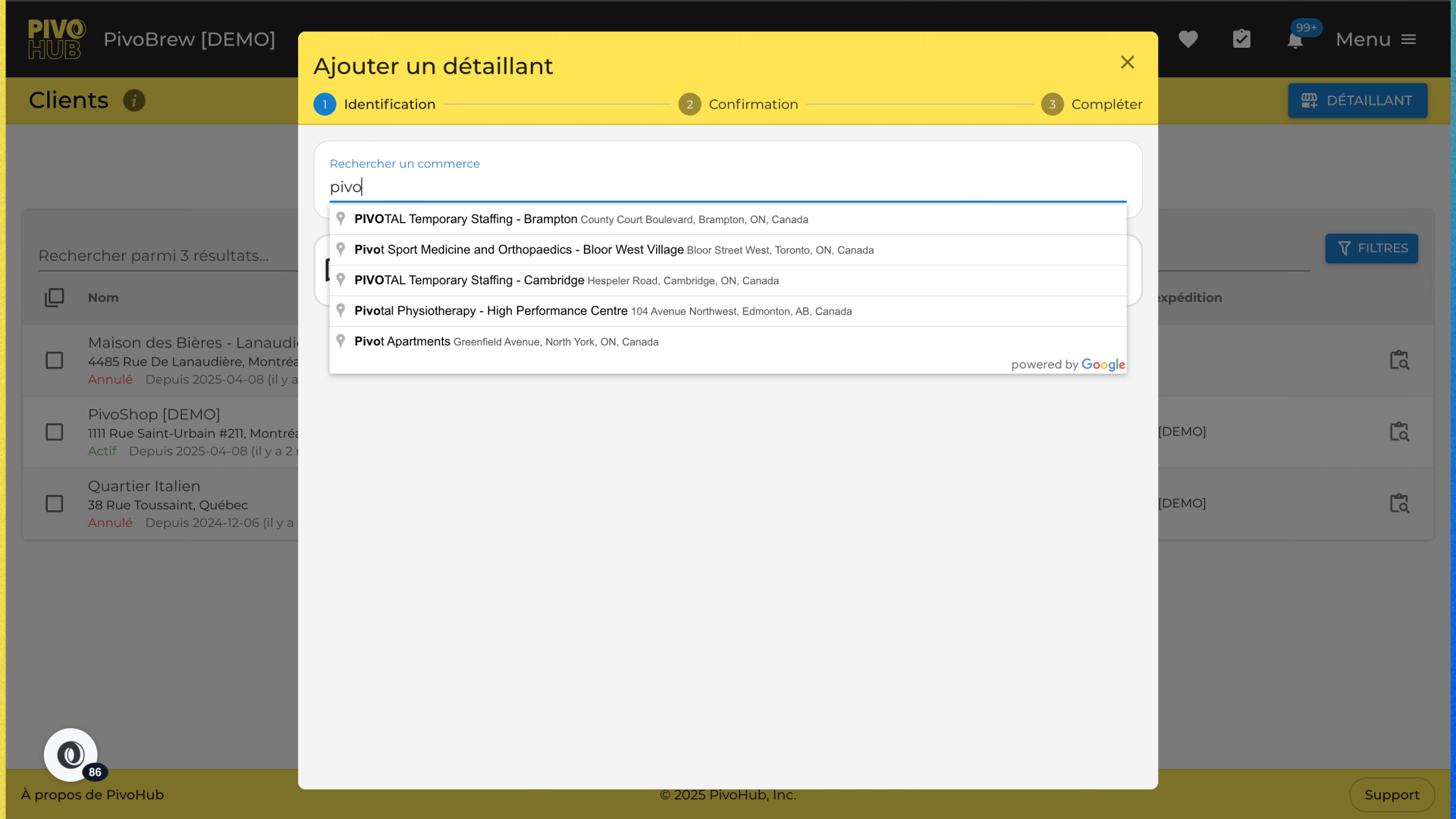01
Profil d'entreprise
02
Menu principal

03
Paramètres d'entreprise
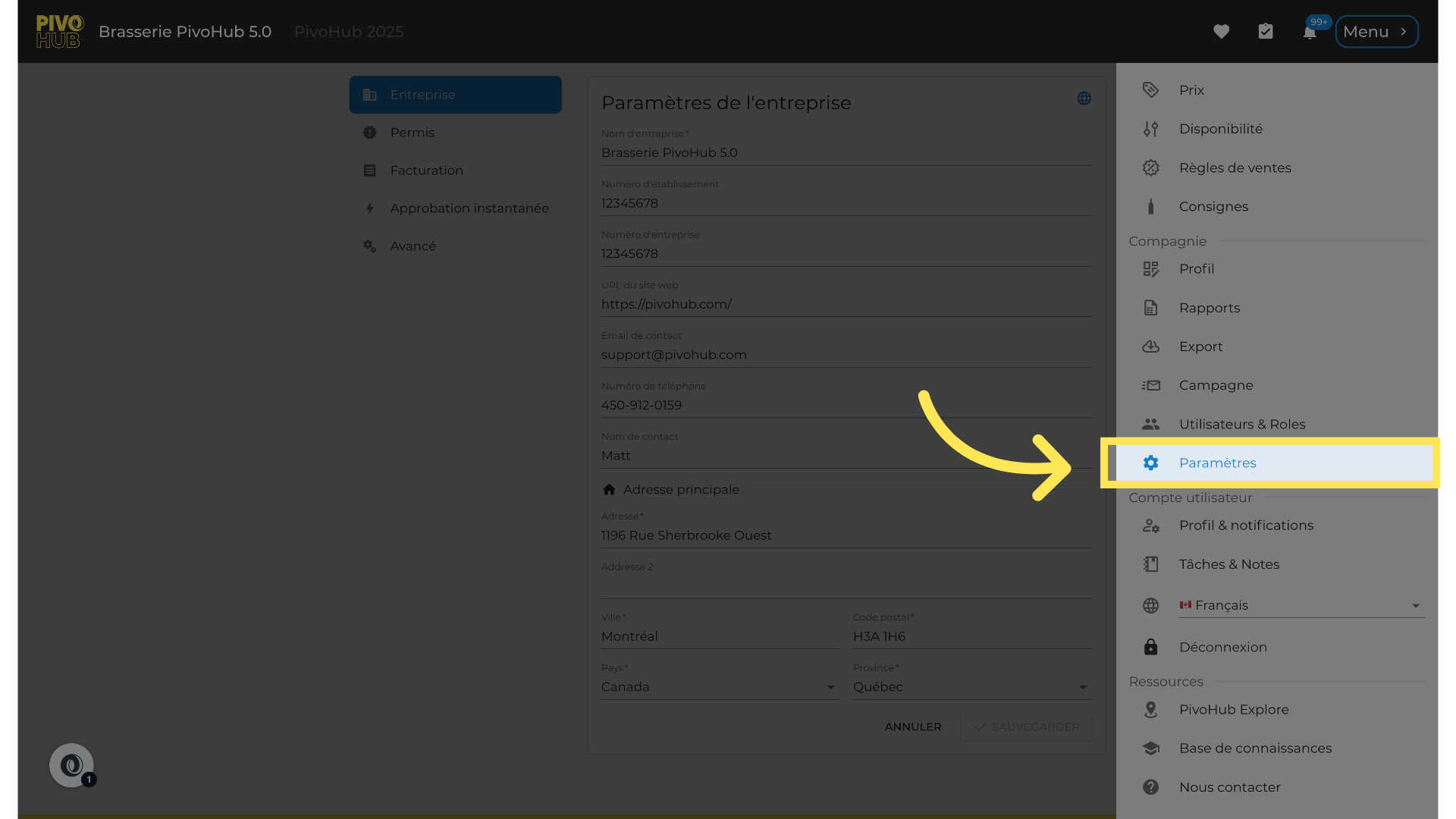
04
Cliquez sur "Entreprise"
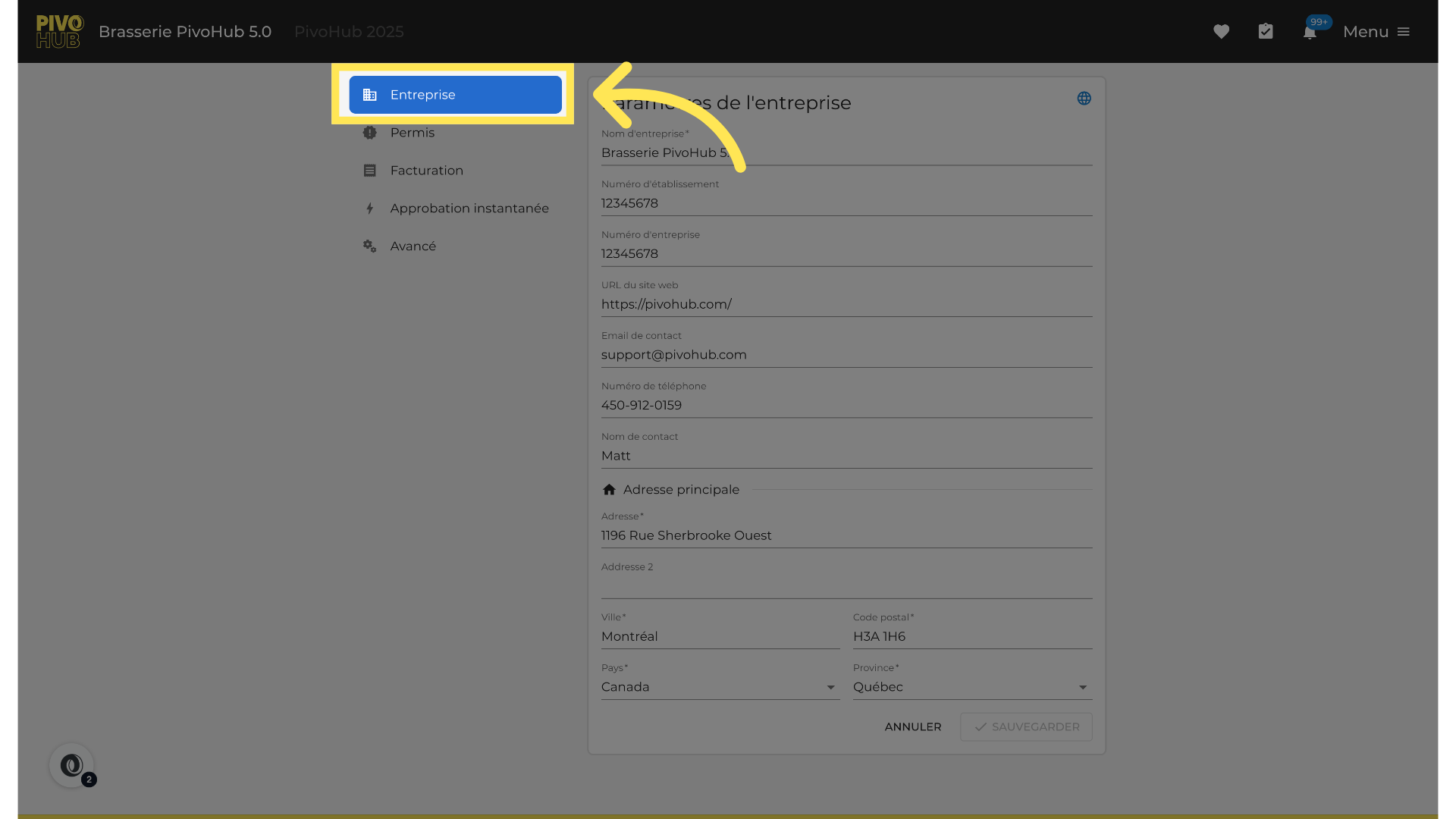
05
Infos compagnie

06
Cliquez sur "Permis"

07
Cliquez sur "Facturation"

08
Cliquez sur "Préfixe de numéro de commande"

09
Cliquez sur "Approbation instantanée"
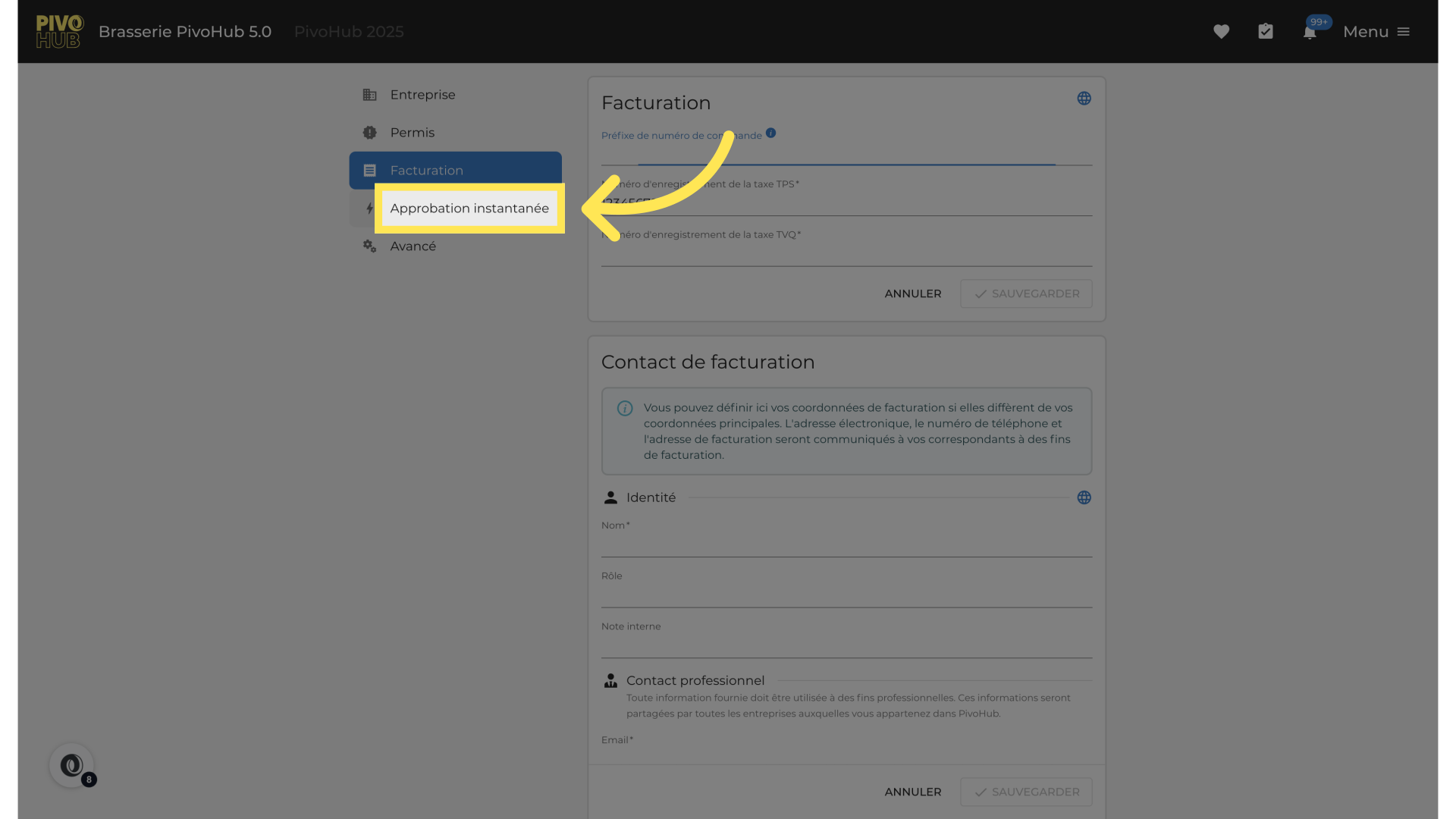
10
Cliquez sur "Activé"
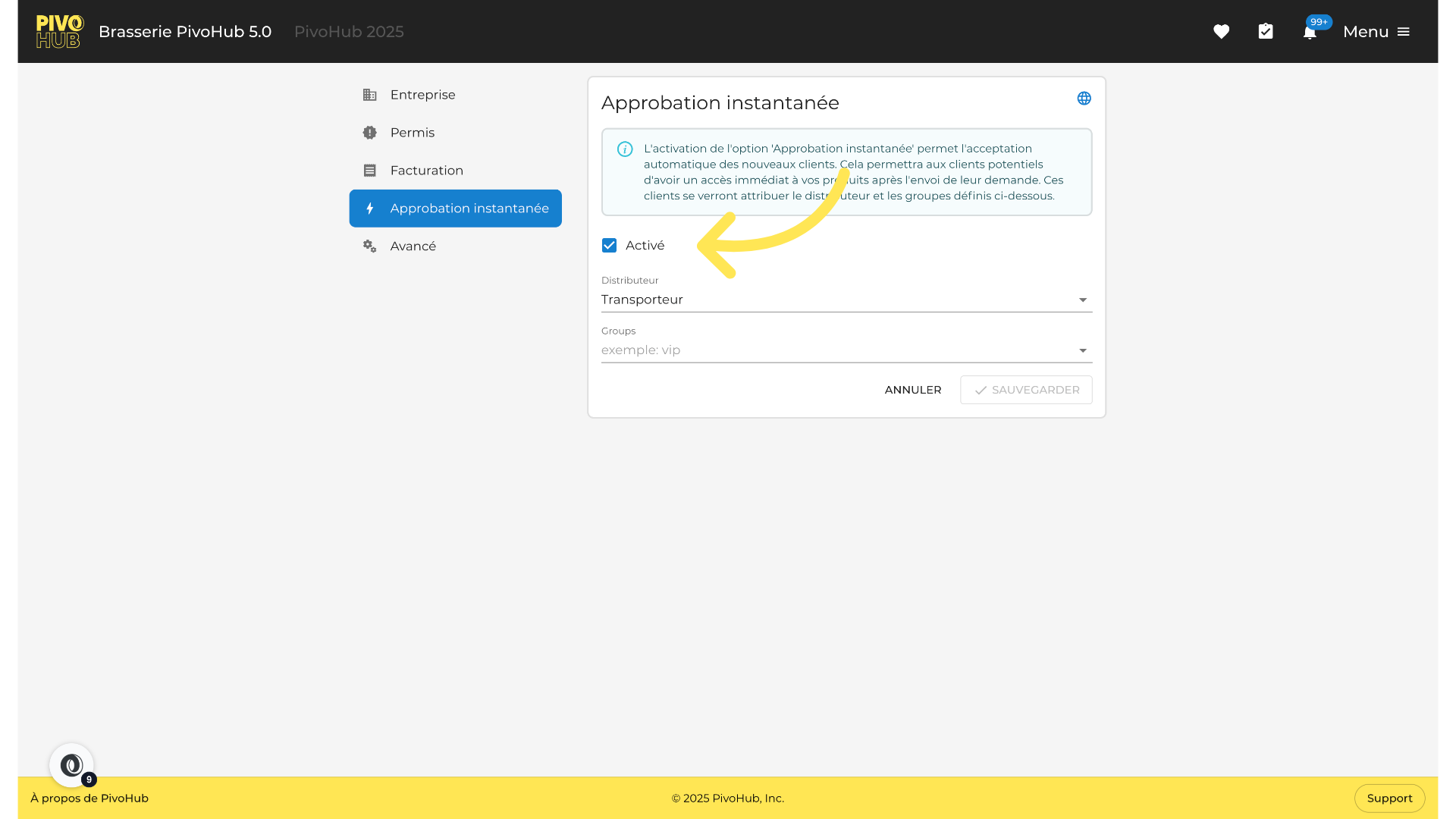
11
Créer un produit
12
Cliquez sur "Produits"
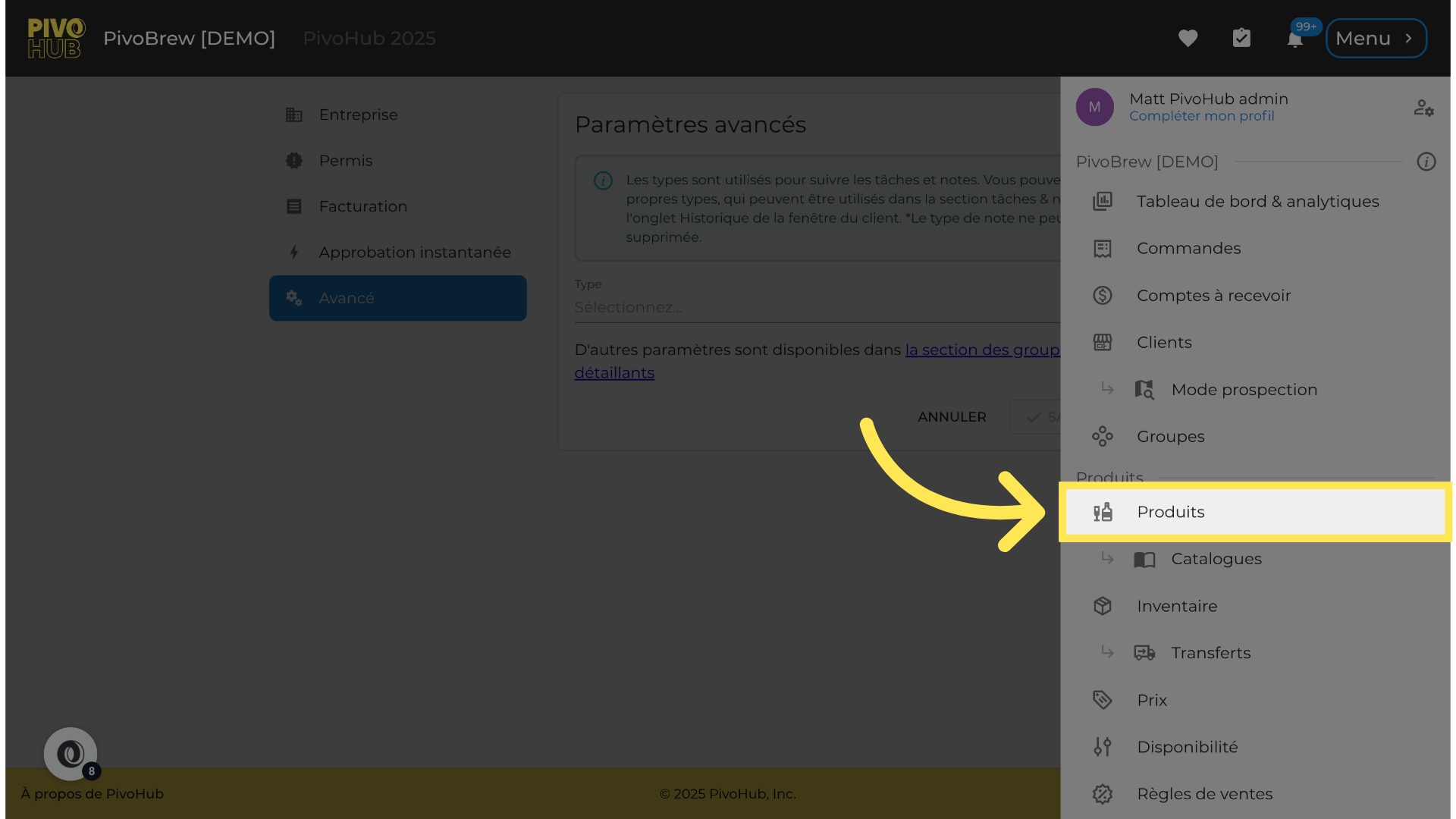
13
Cliquez sur "+ Produit"
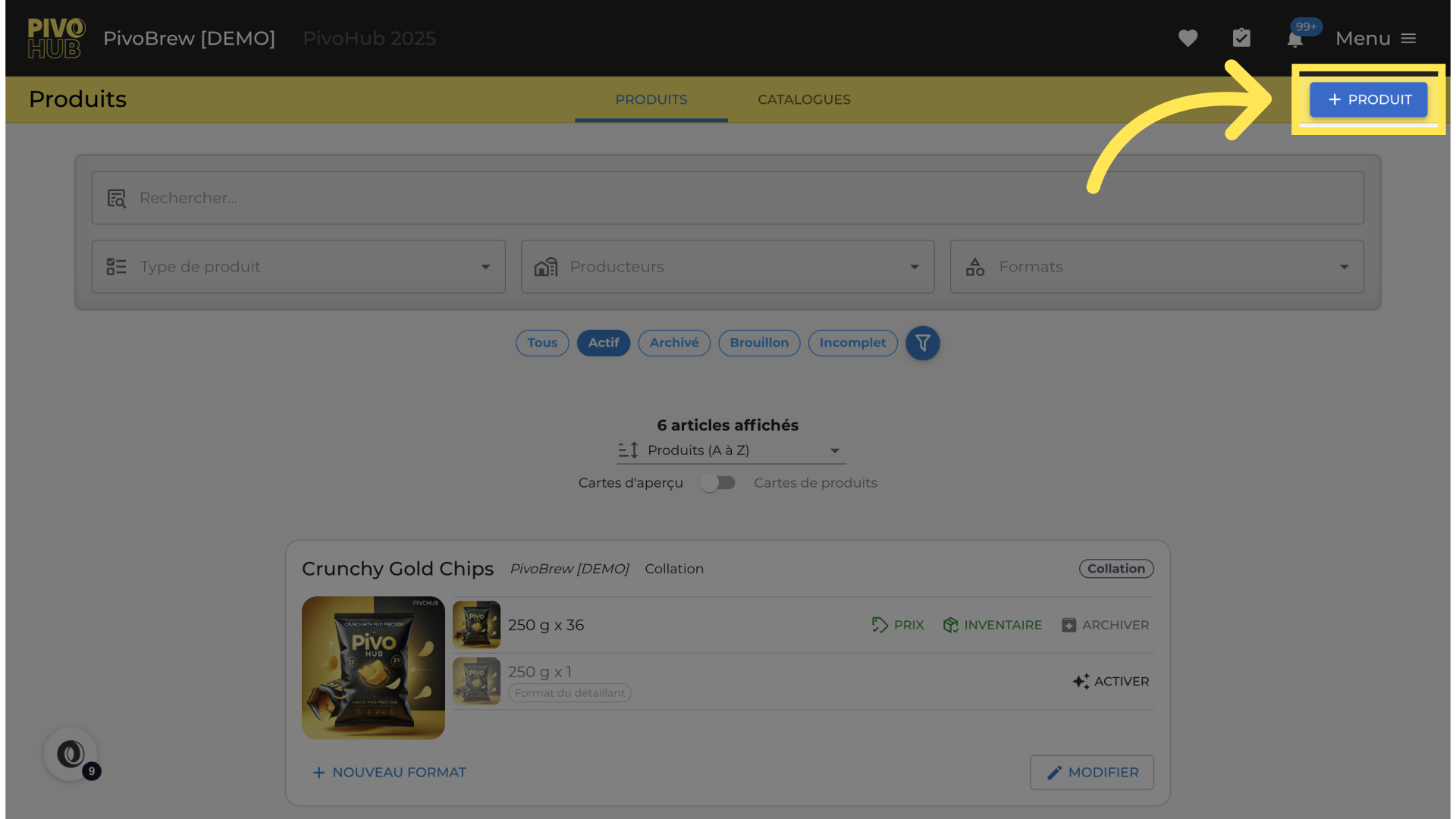
14
Cliquez sur "Breuvage de café"

15
Cliquez sur "SUIVANT"

16
Inscrivez le nom du produit

17
Remplir "Cold Brew!"

Video content
18
Décrivez votre produit
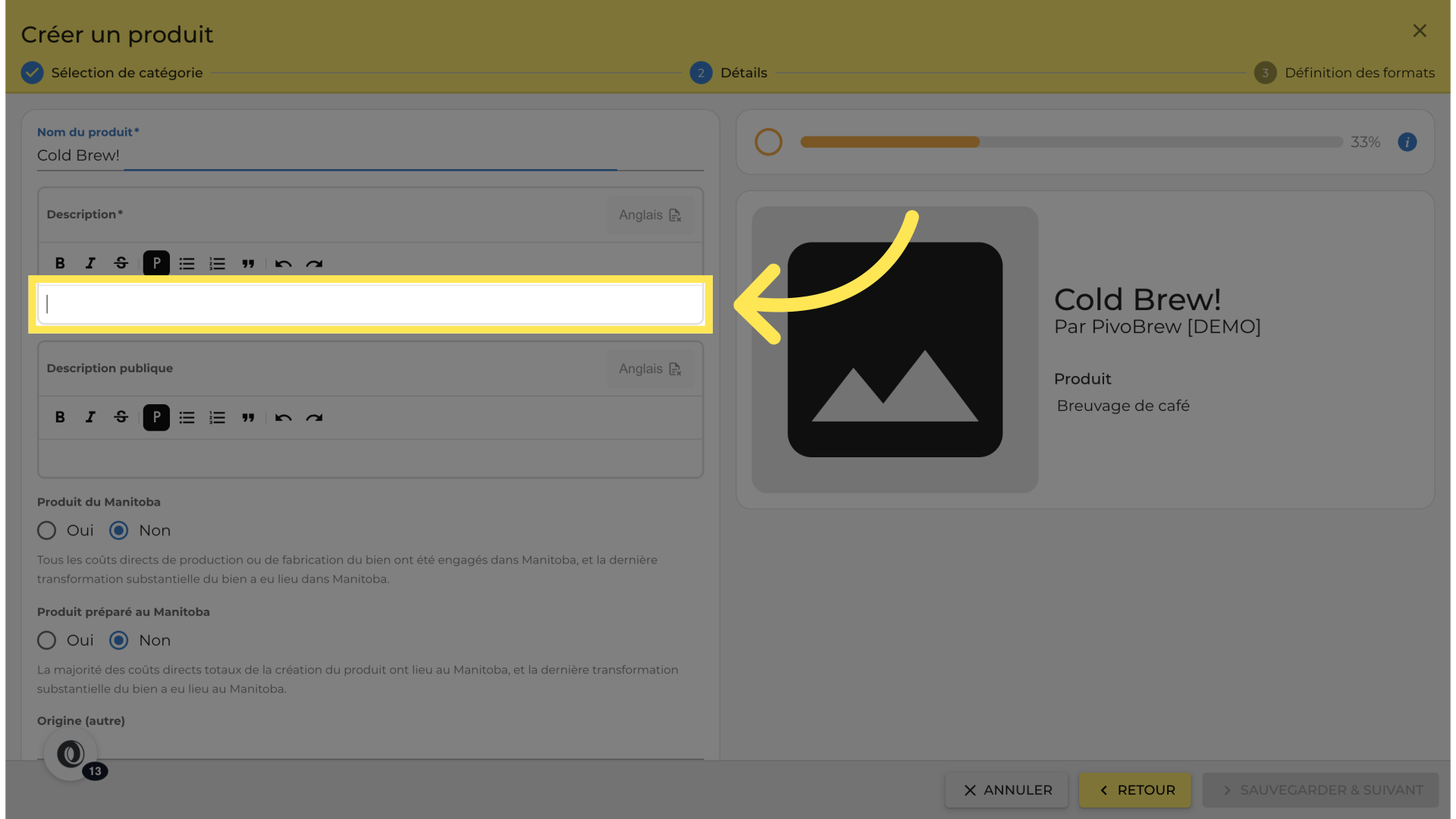
19
Décrivez votre produit
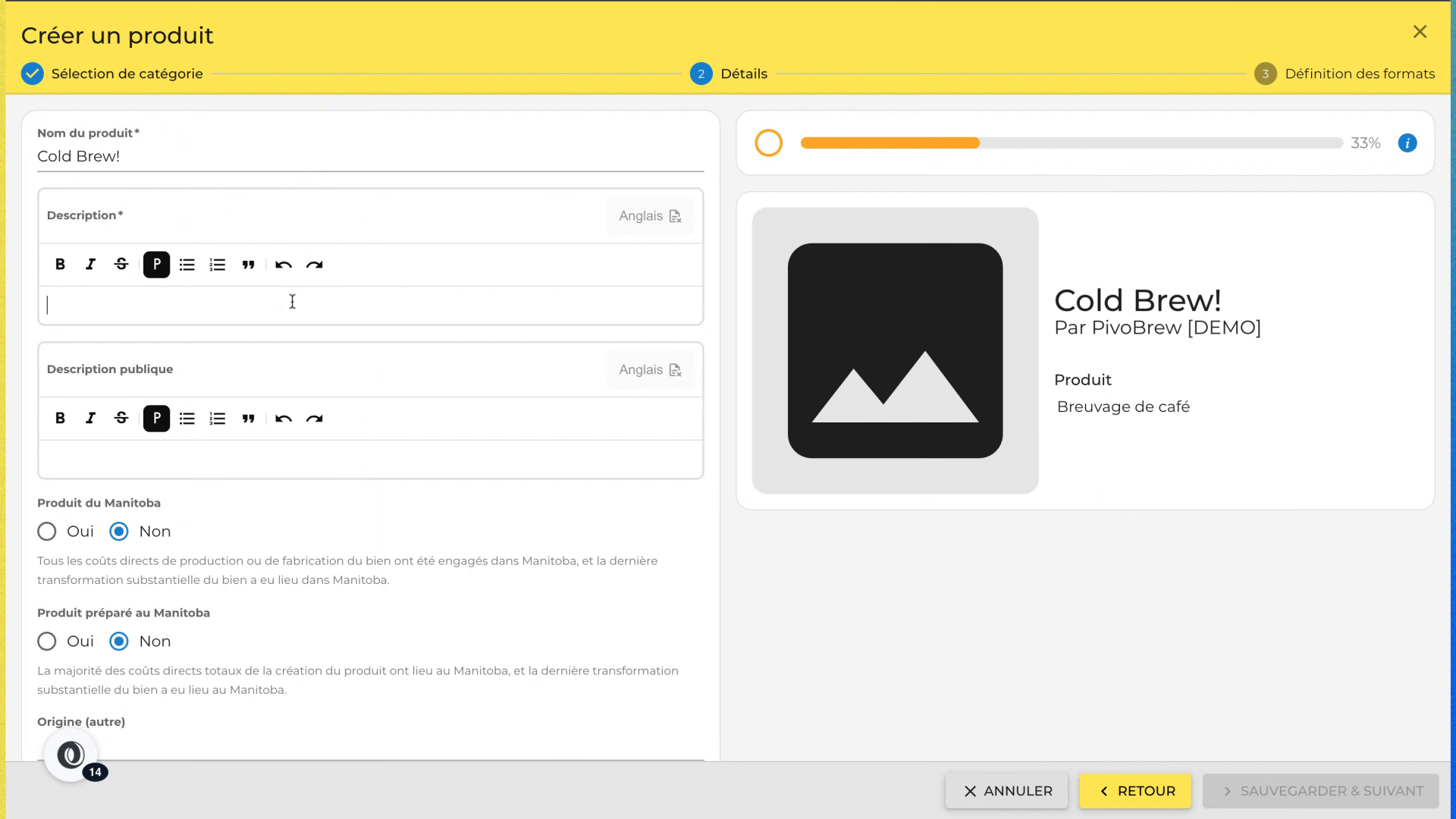
Video conten
20
Choisir les attributs du produit
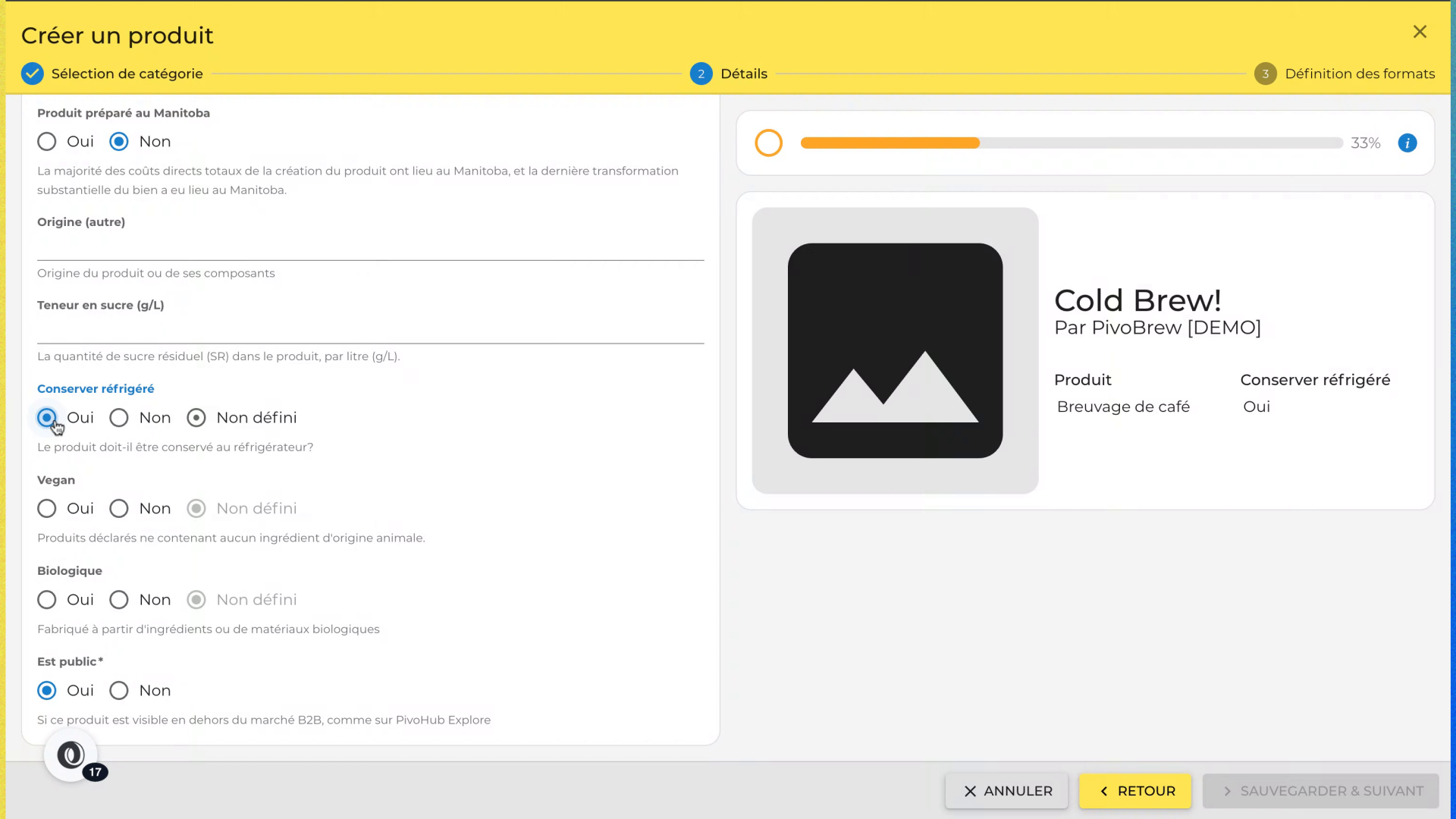
Video conten
21
Choisir les attributs du produit

Video content
22
Sauvegardez et poursuivez
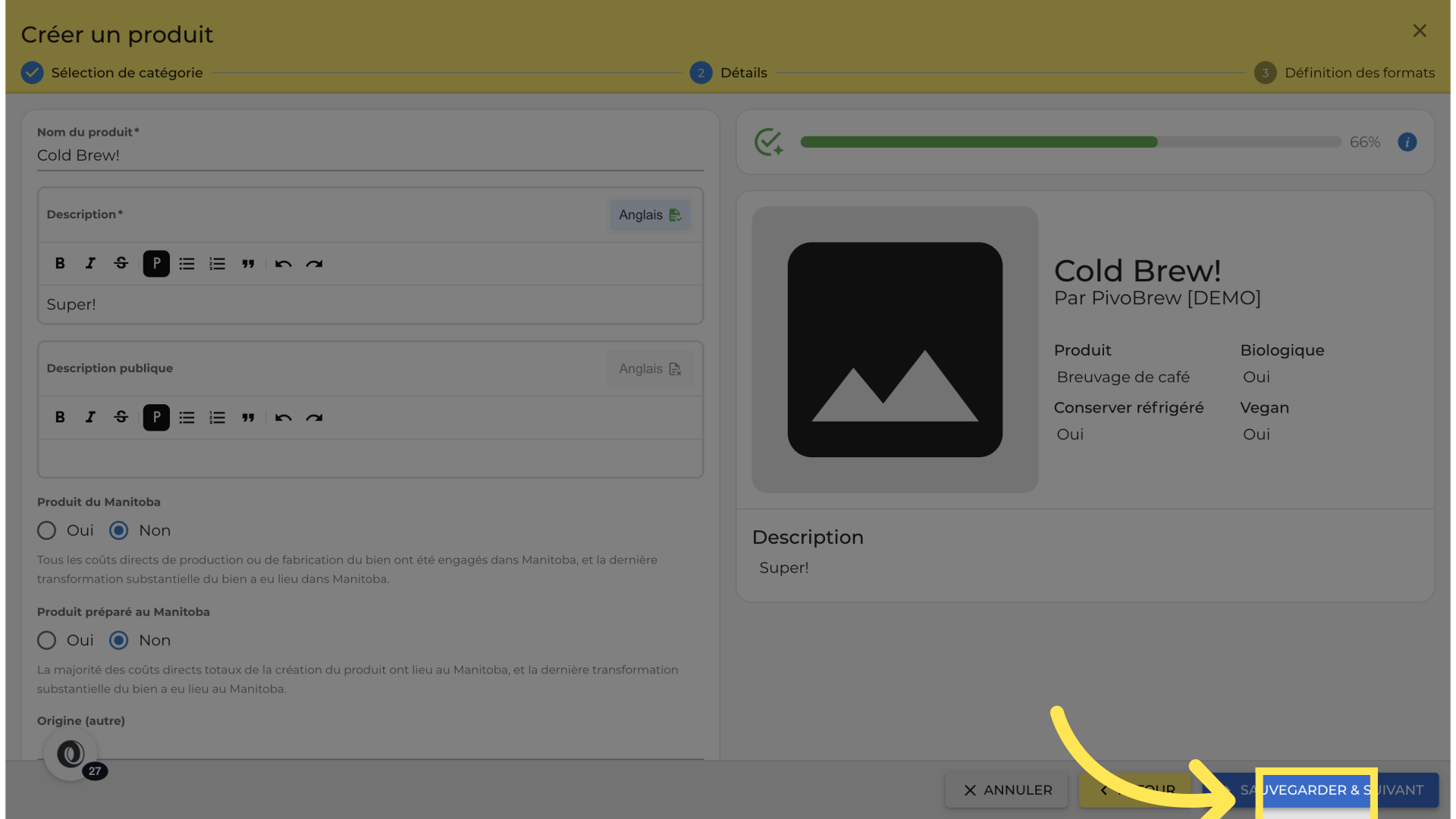
23
Cliquez sur le format

24
Remplir "can"

Video conten
25
Volume du contenant

26
Ajouter une image du produit
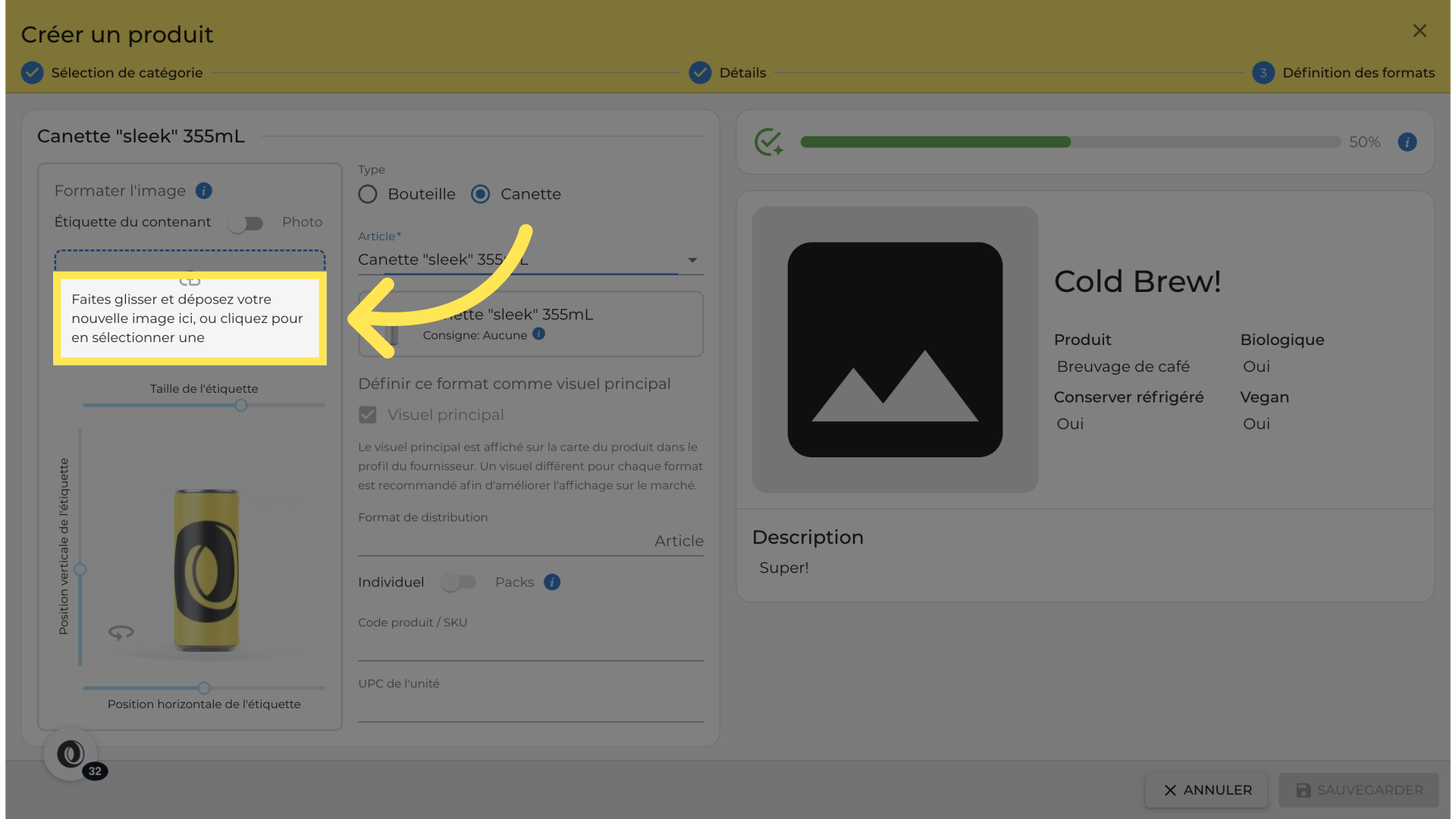
27
Ajoutez le nombre d'unités par caisse
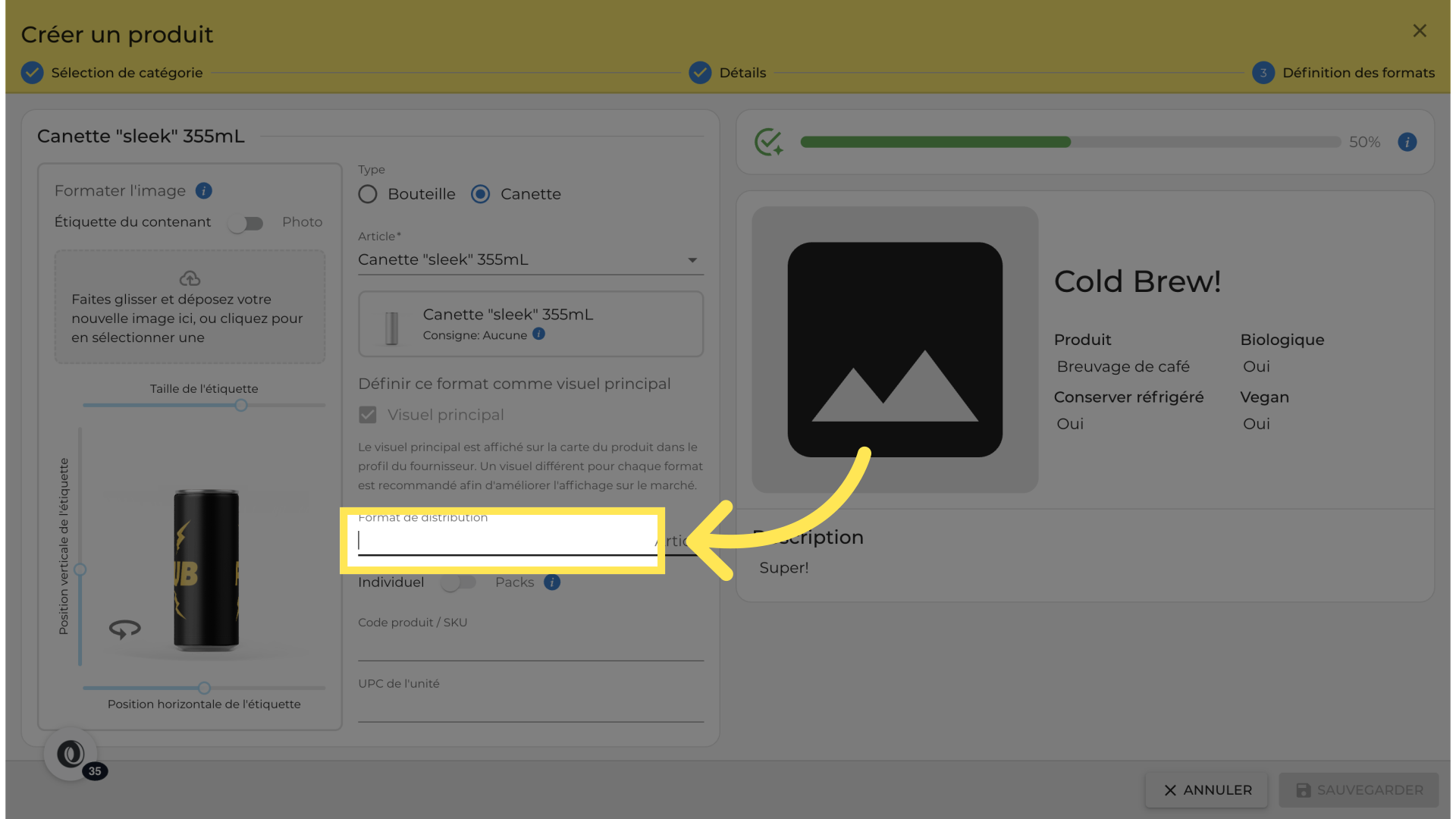
28
Remplir "24"
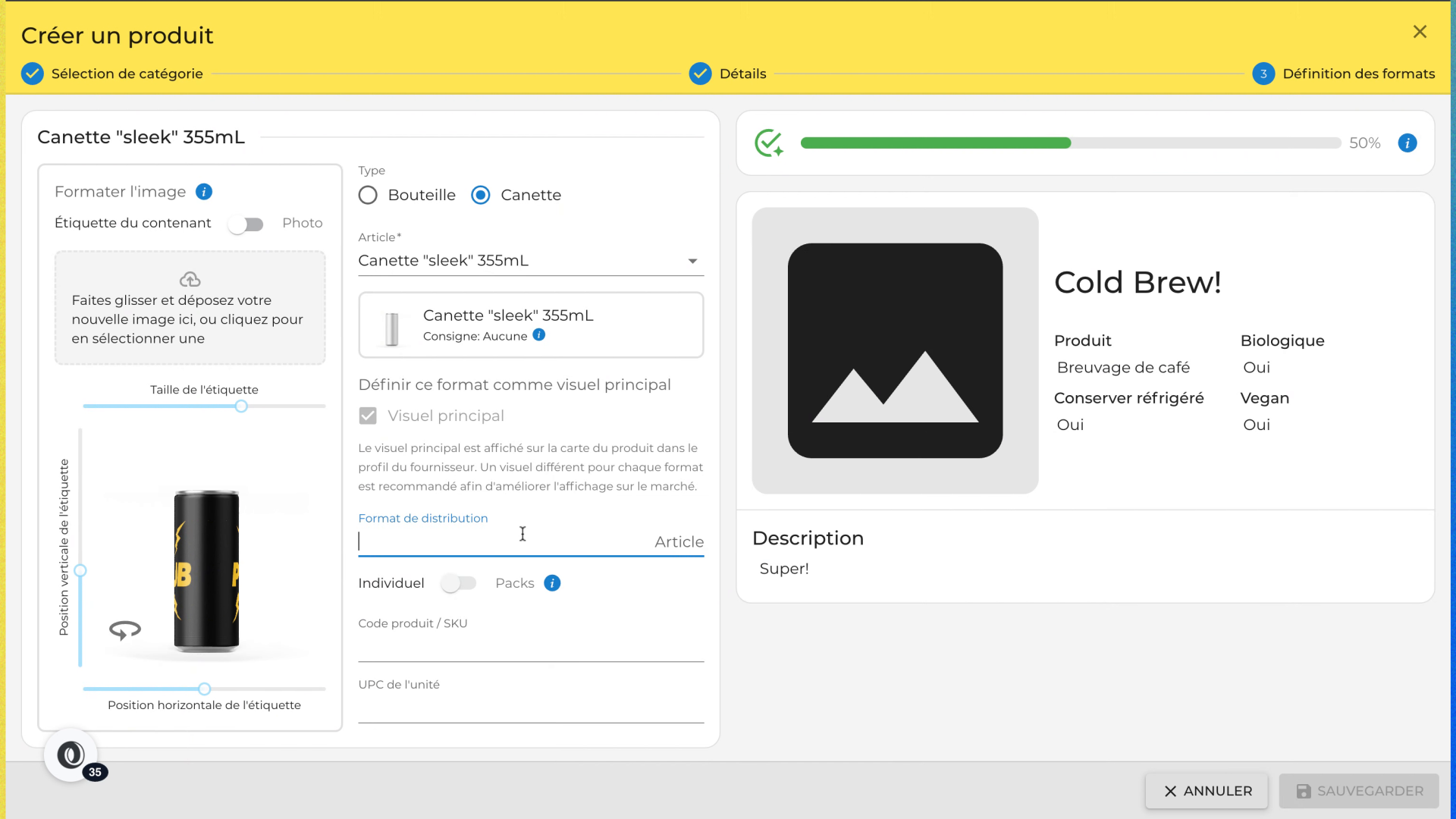
Video conten
29
Sauvegardez vos changements
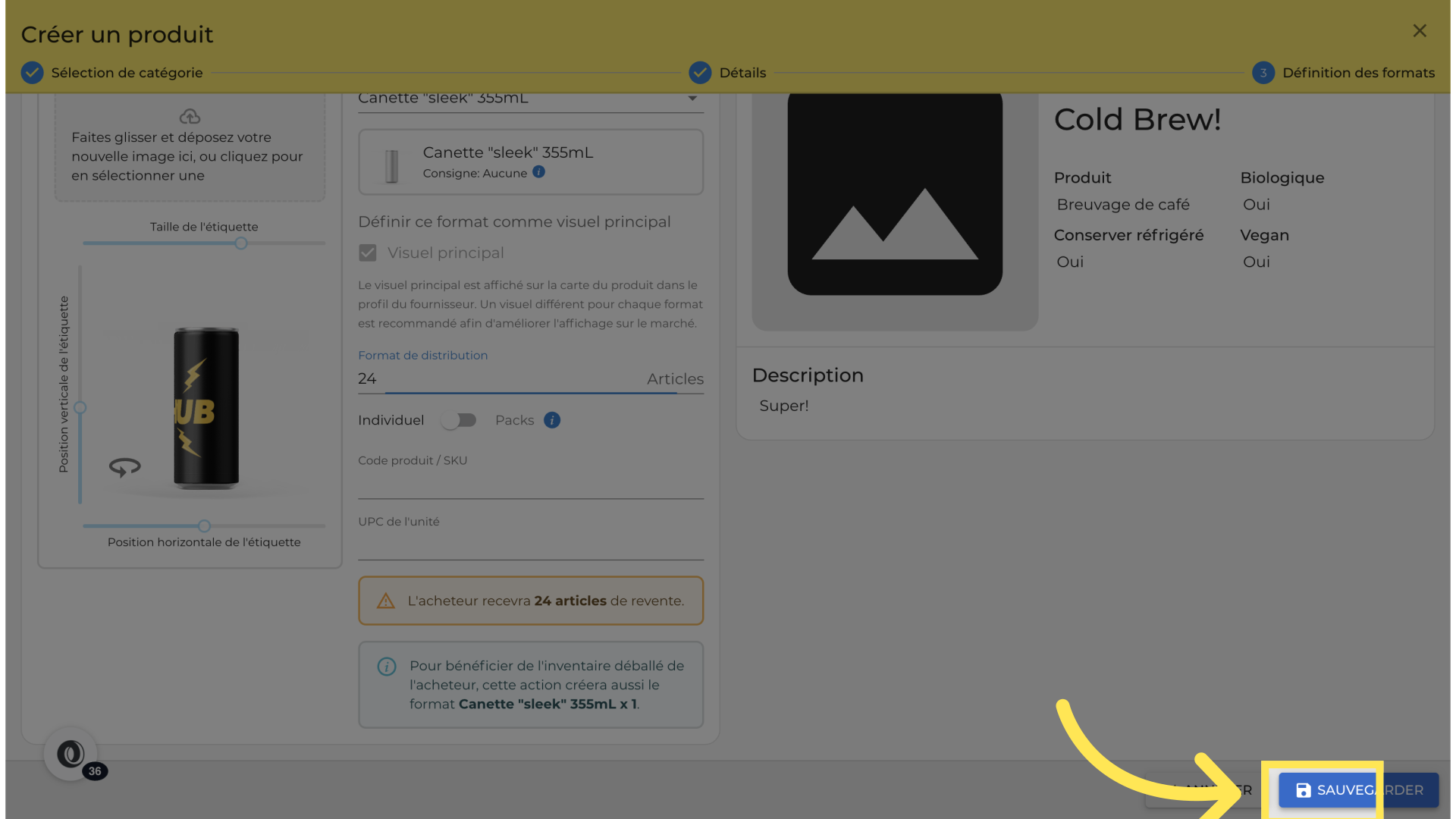
30
Gérer les prix
31
Cliquez sur "Prix"

32
Cliquez ici pour éditer

33
Entrez le prix de base

35
Sélectionnez la taxe applicable
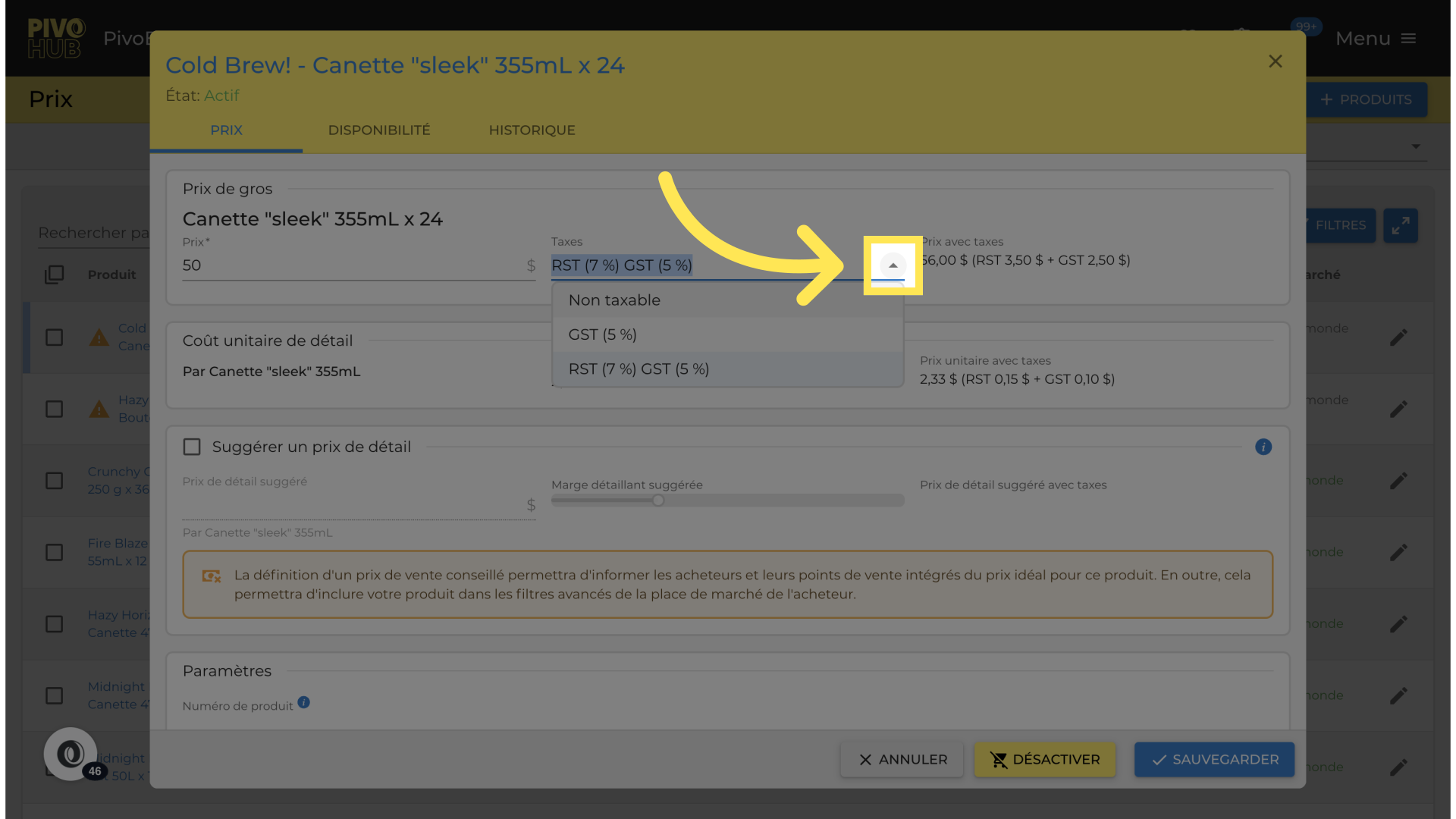
36
Cliquez sur "Suggérer un prix de détail"

37
Remplir "on"
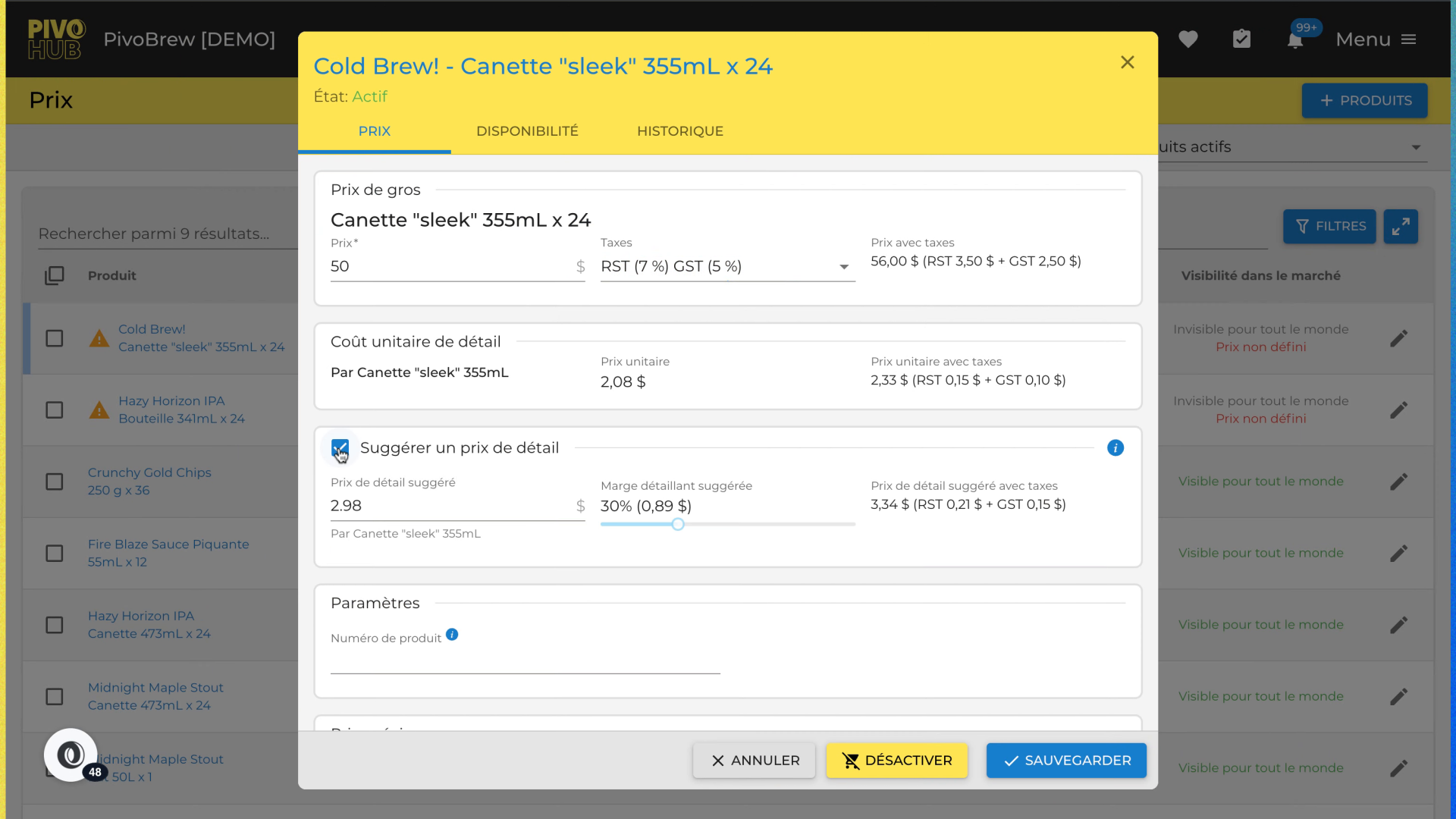
Video conten
38
Cliquez sur "Prix de détail suggéré"
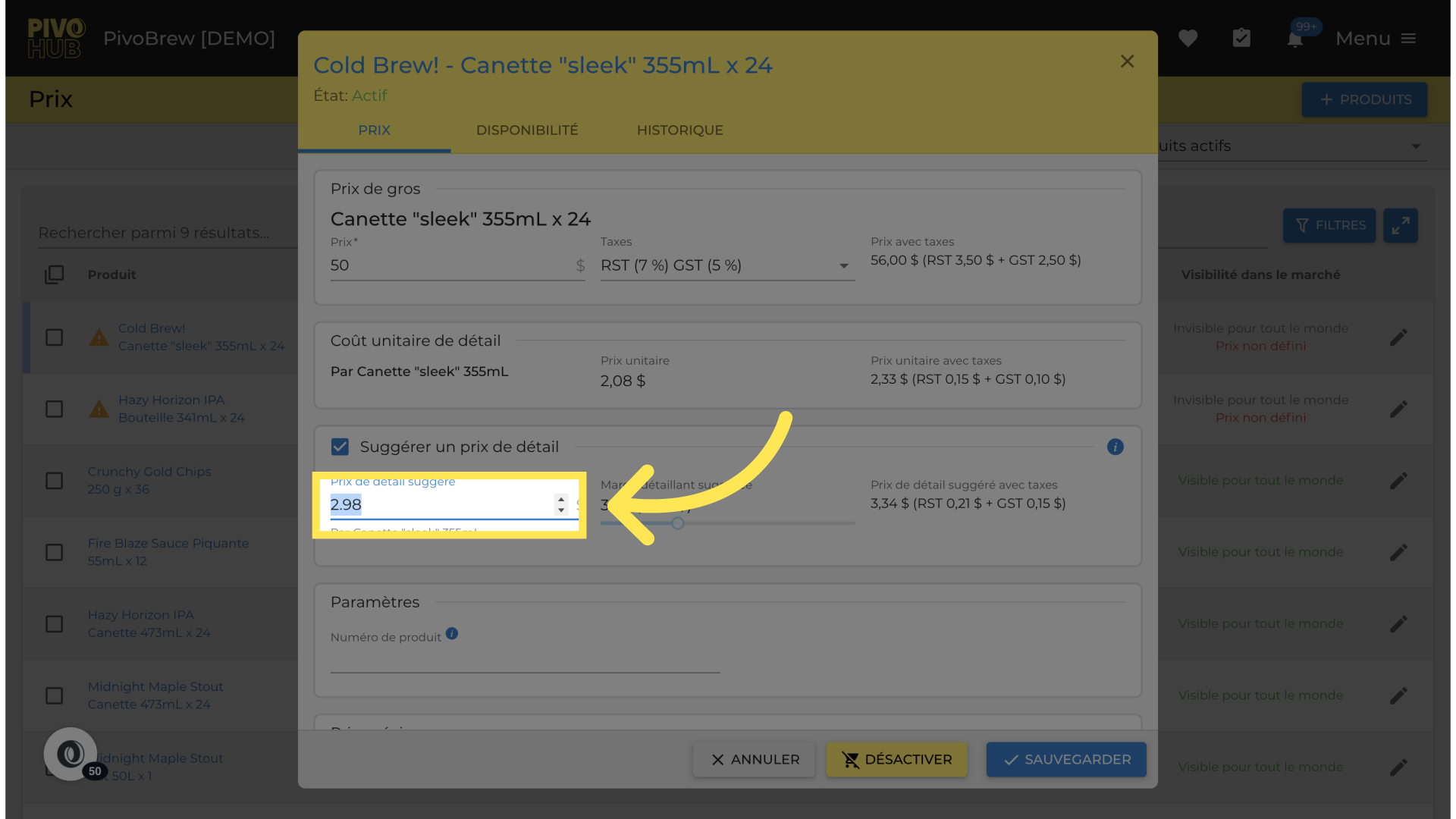
39
Remplir "2.99"

Video conten
40
Cliquez sur "Paramètres"

41
Ajoutez un numéro de produit au besoin

42
Remplir "CB-001"
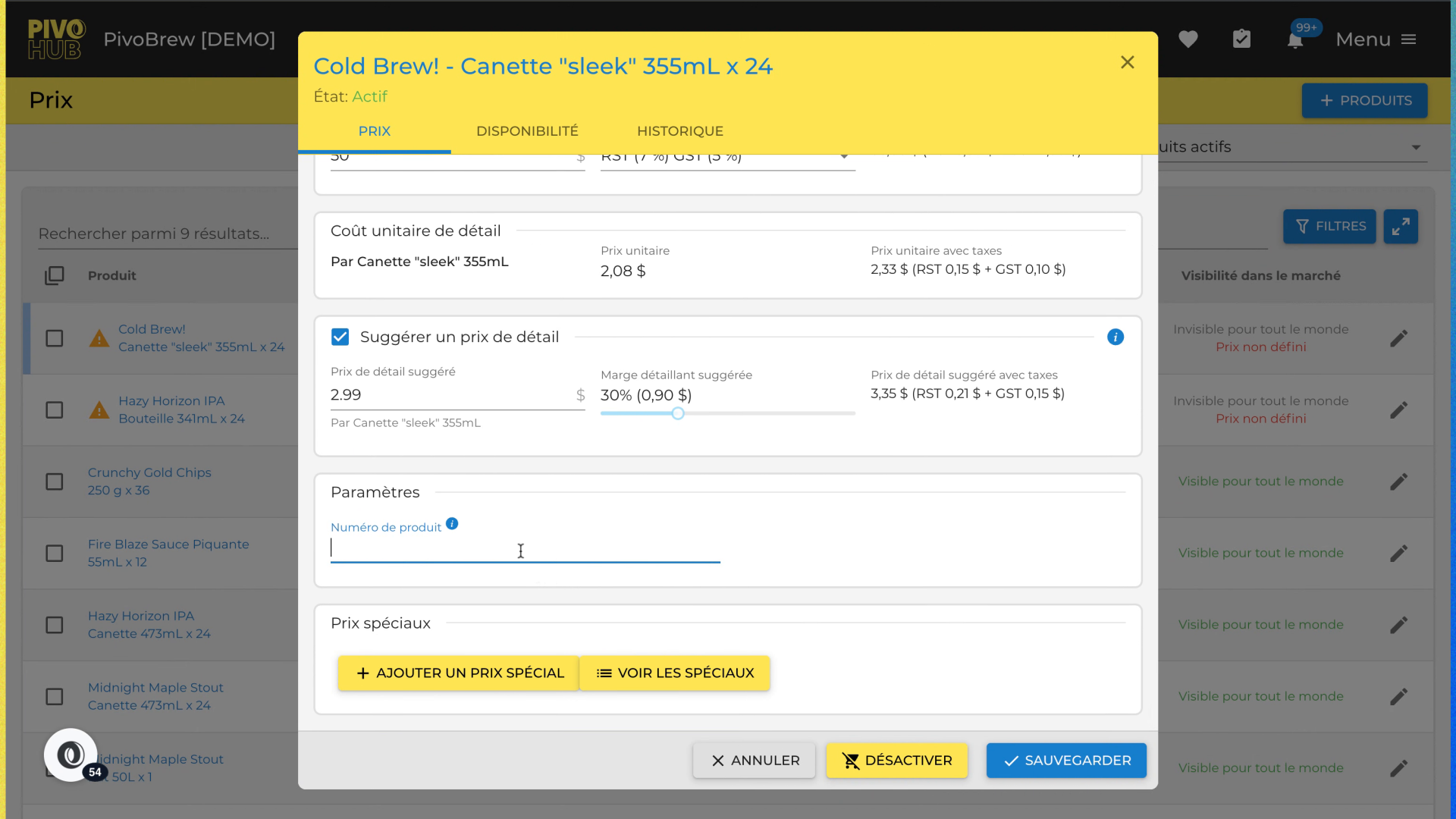
Video content
43
Sauvegardez vos changements
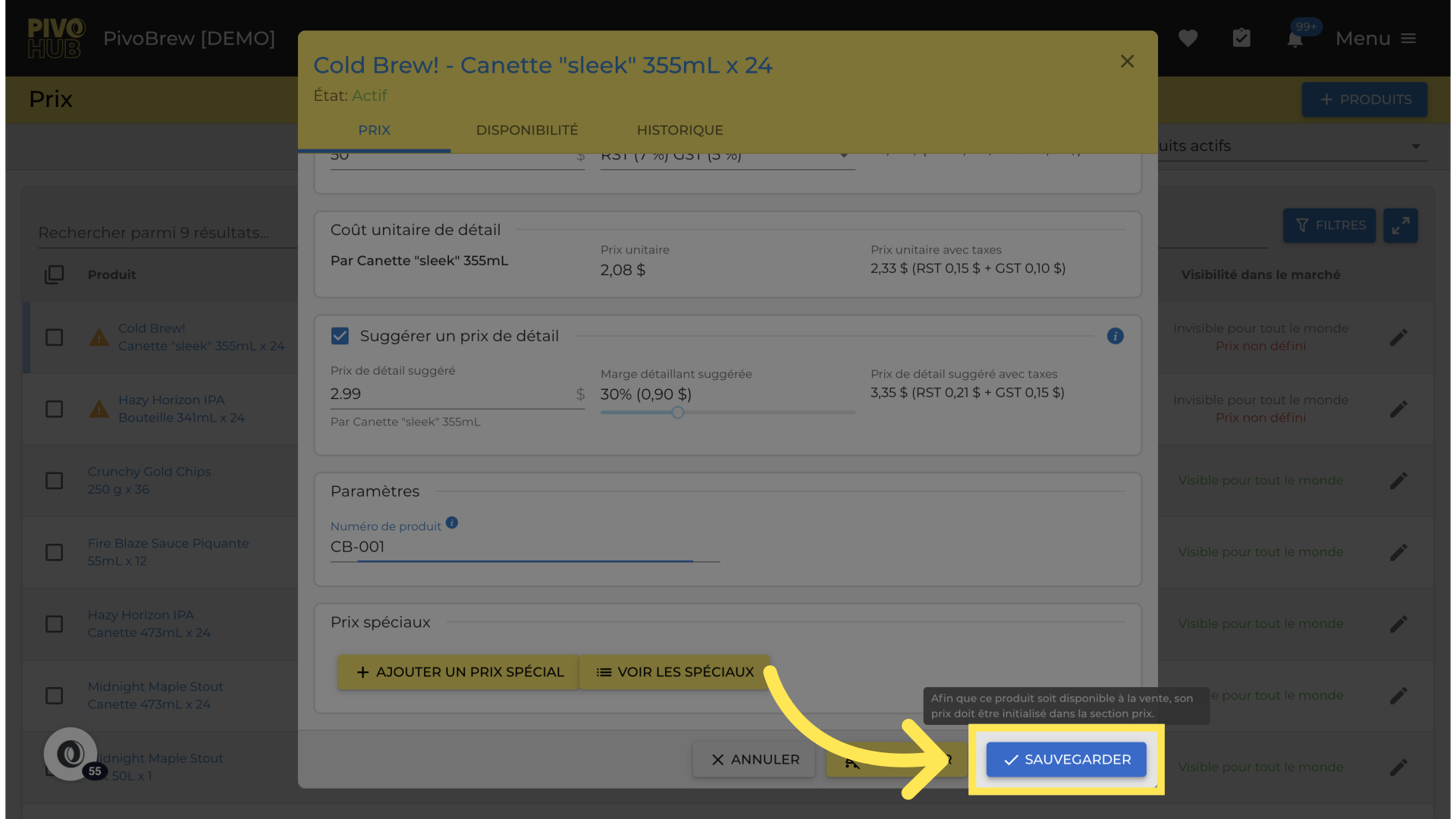
44
Cliquez sur le nom du produit

45
Option par le menu

46
Gérer l'inventaire
47
Consultez l'inventaire
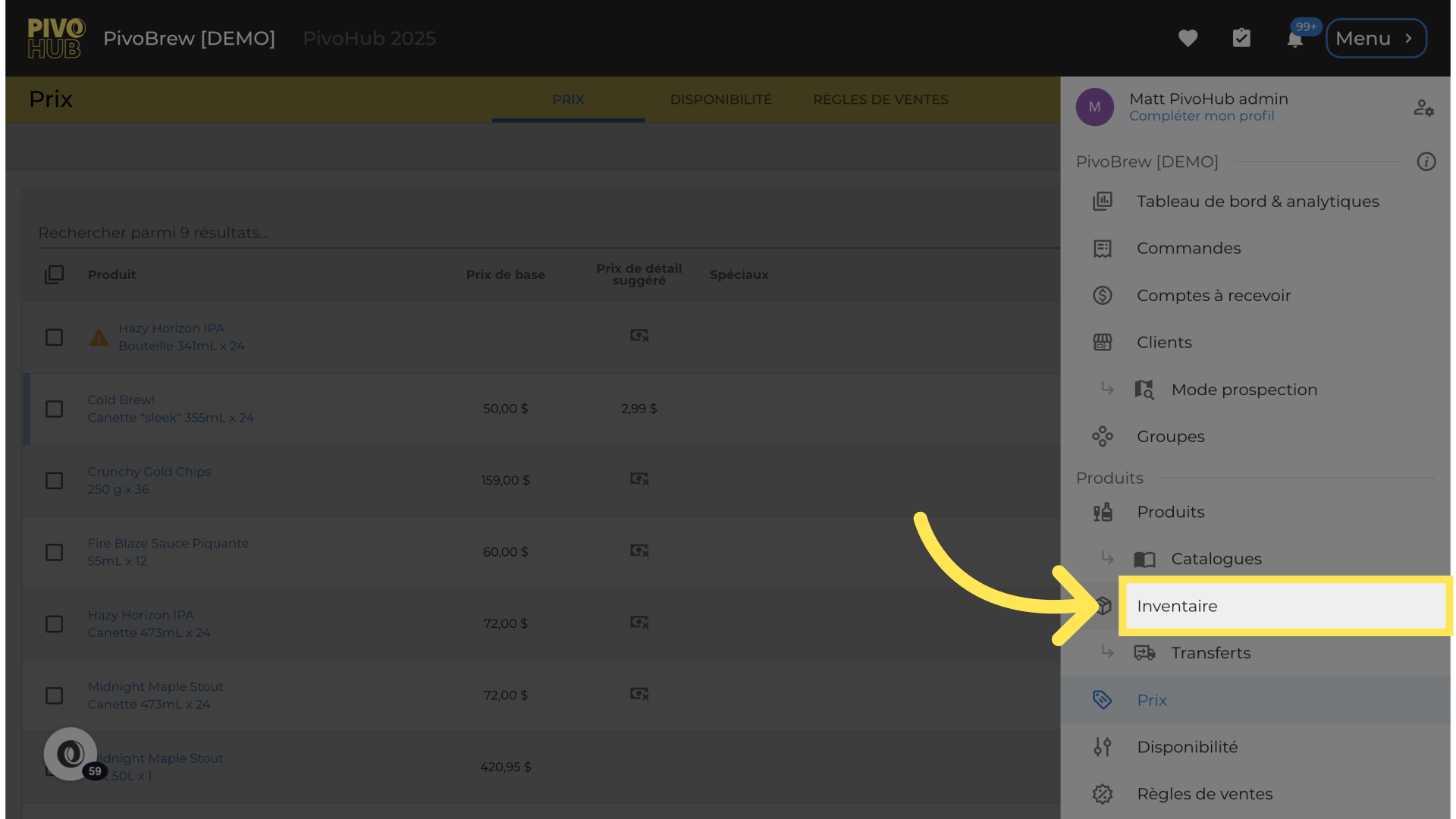
48
Cliquez pour éditer

49
Cliquez sur la quantité

50
Entrez le nombre à modifier
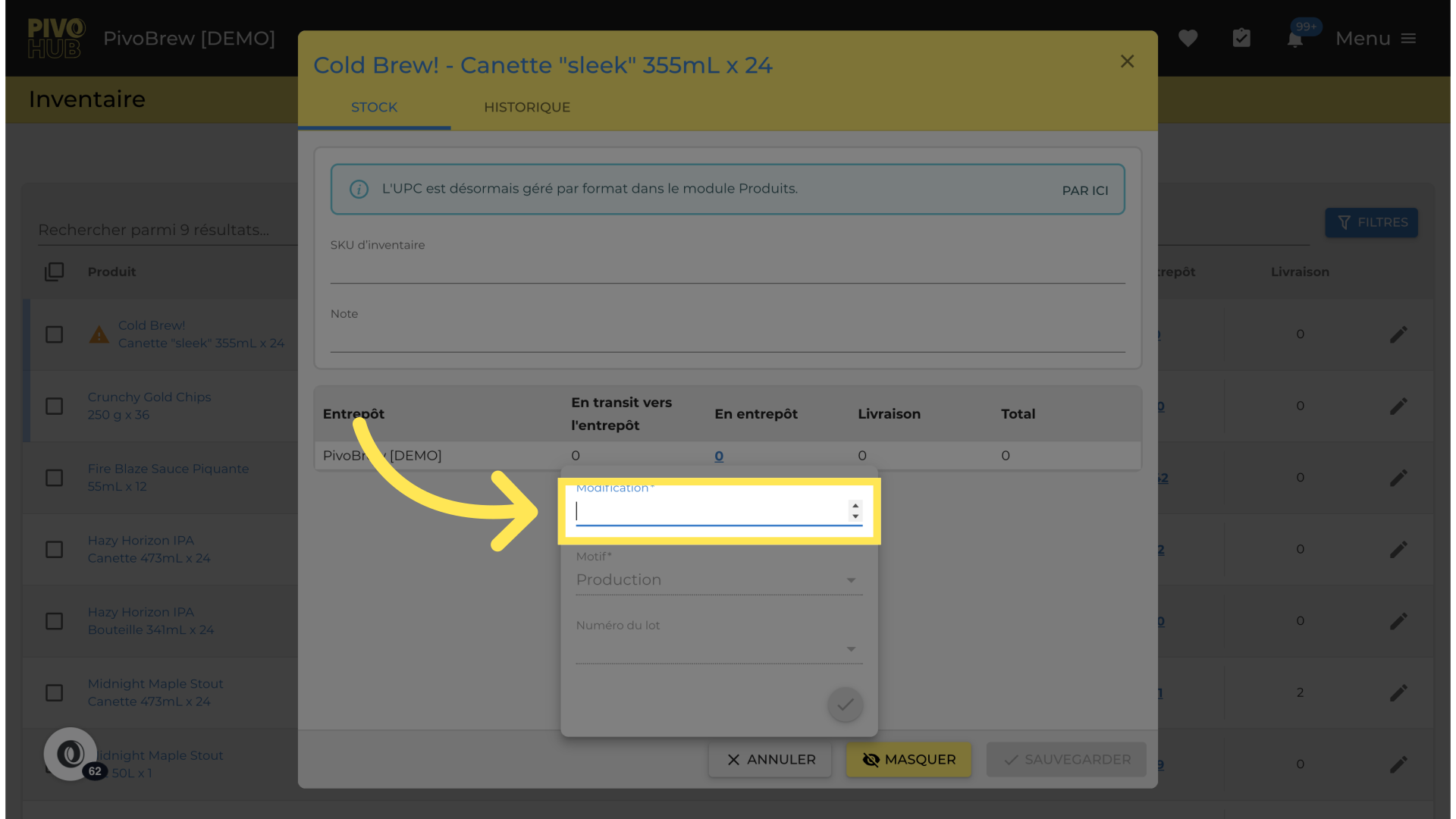
51
Remplir "100"

Video content
52
Justifiez la modification
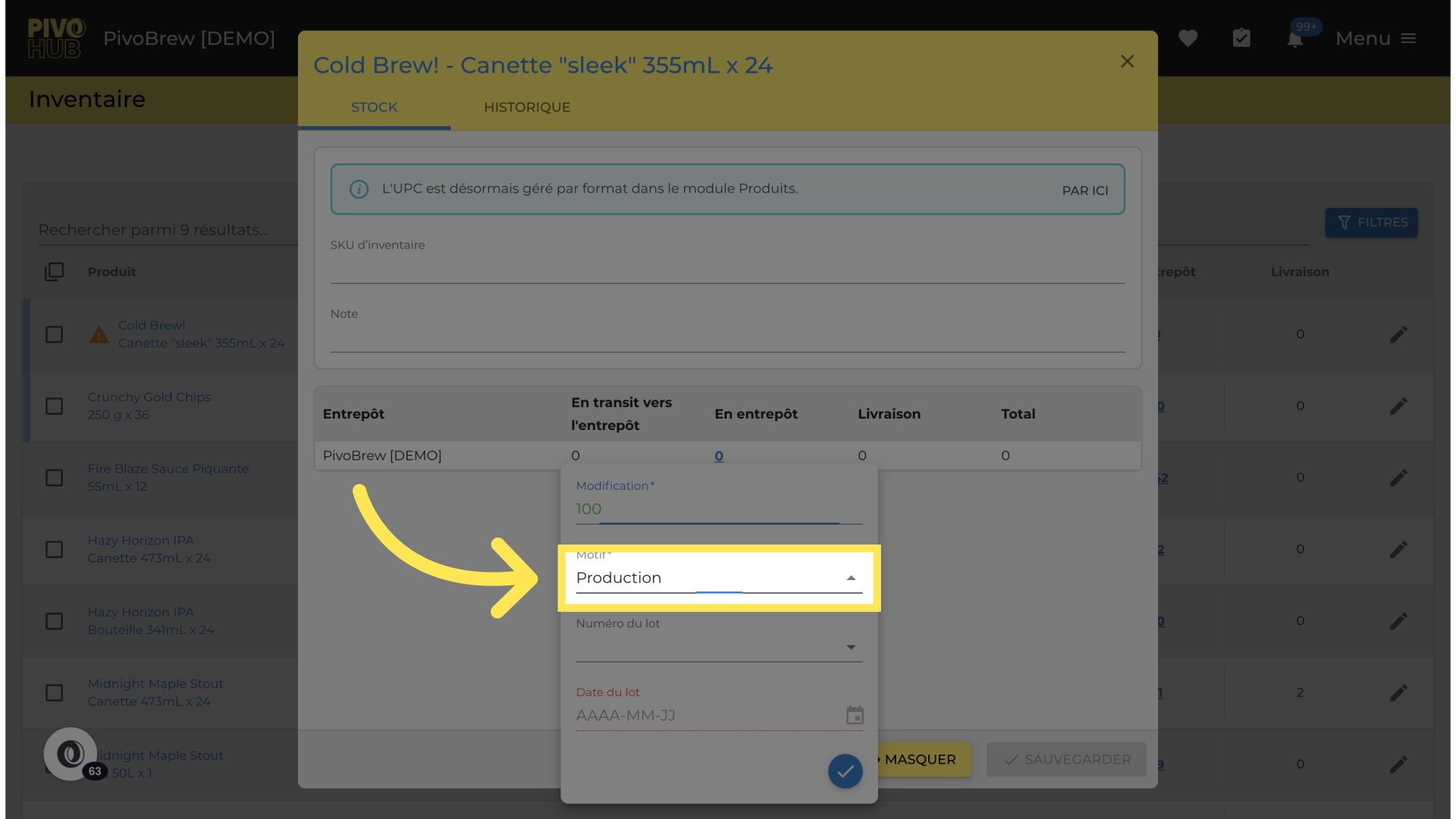
53
Cliquez sur "Production"
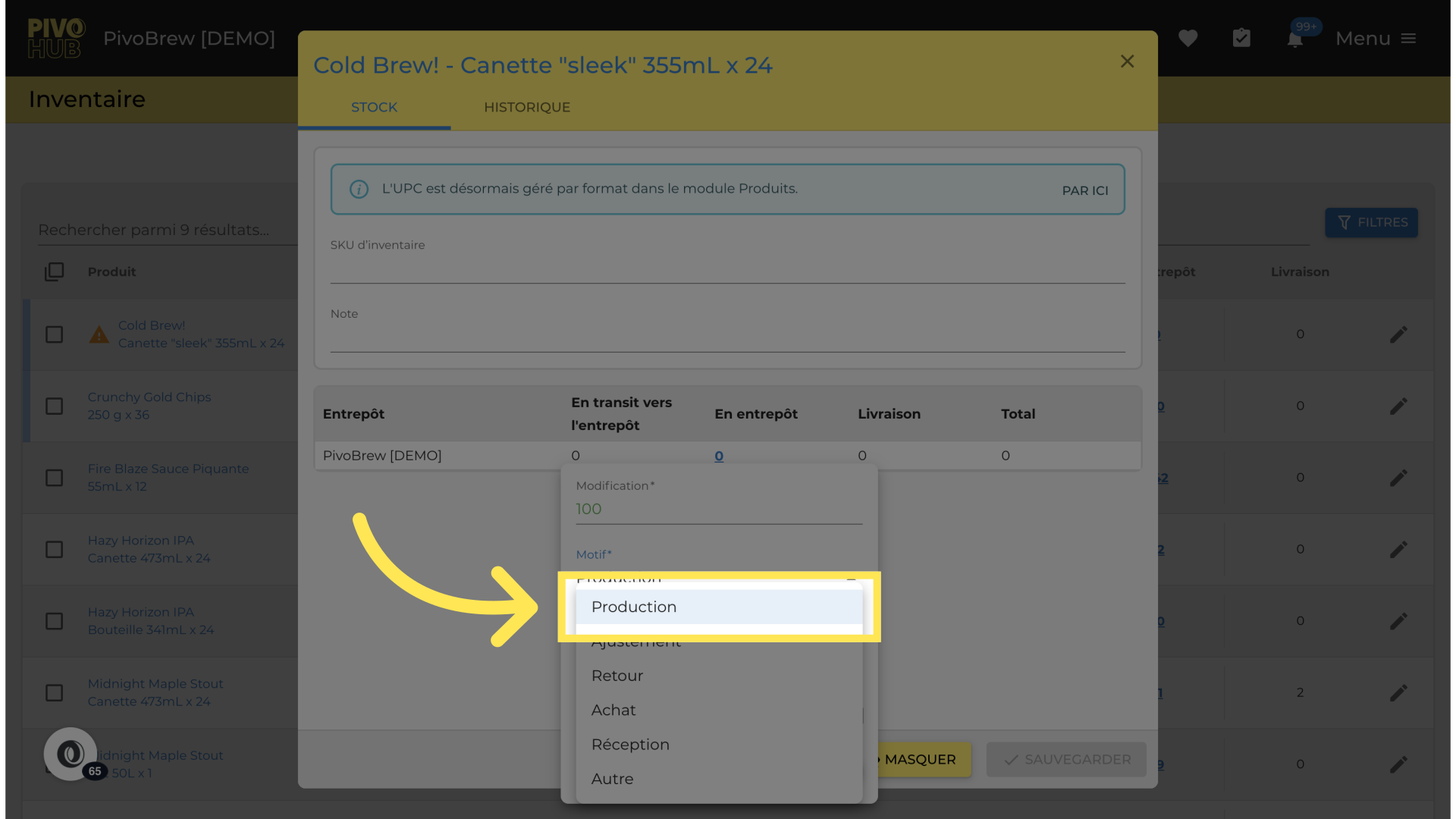
54
Ajoutez un numéro de lot

55
Remplir "001"
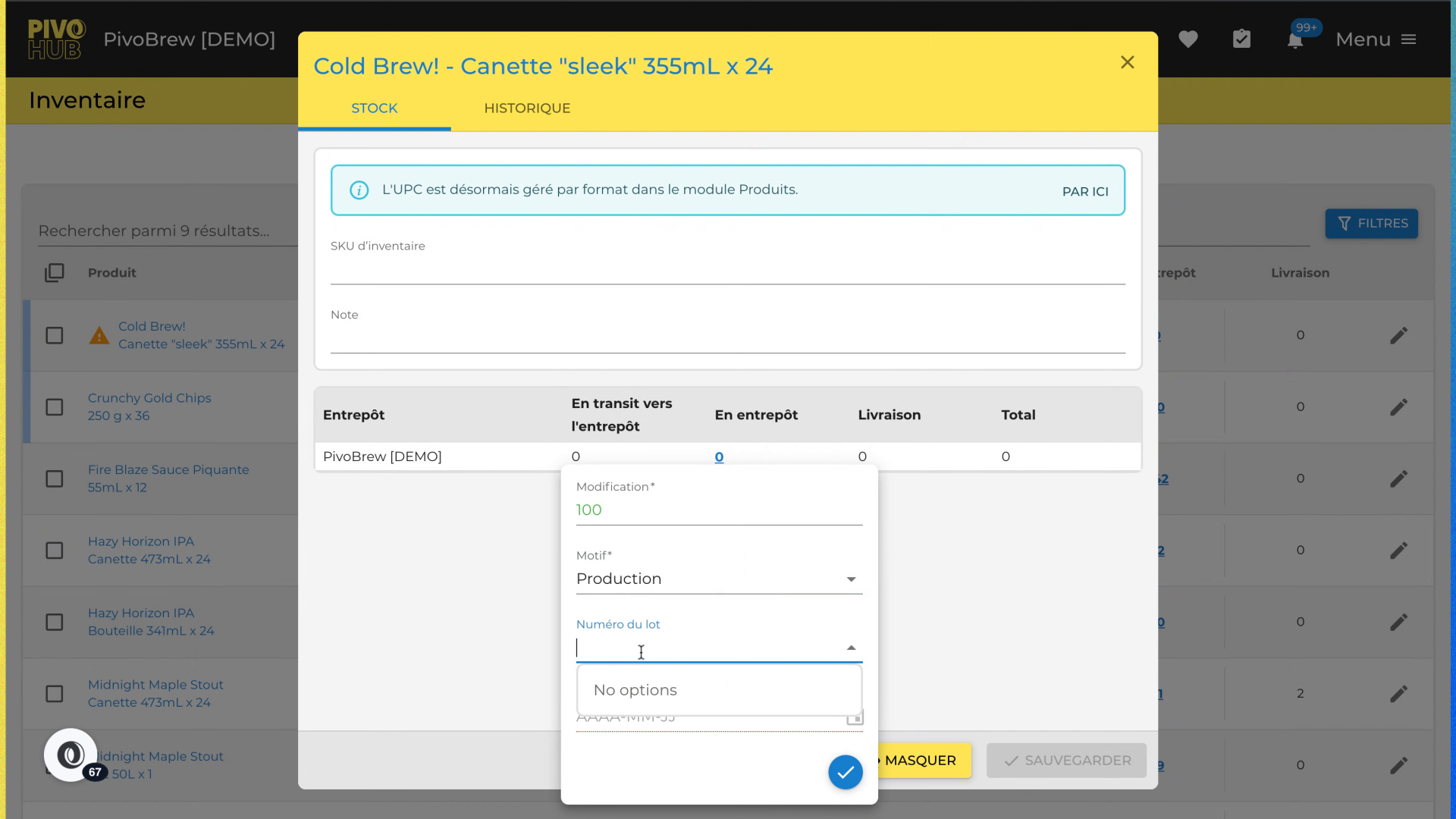
Video conten
56
Ajoutez la date du lot

57
Sauvegardez
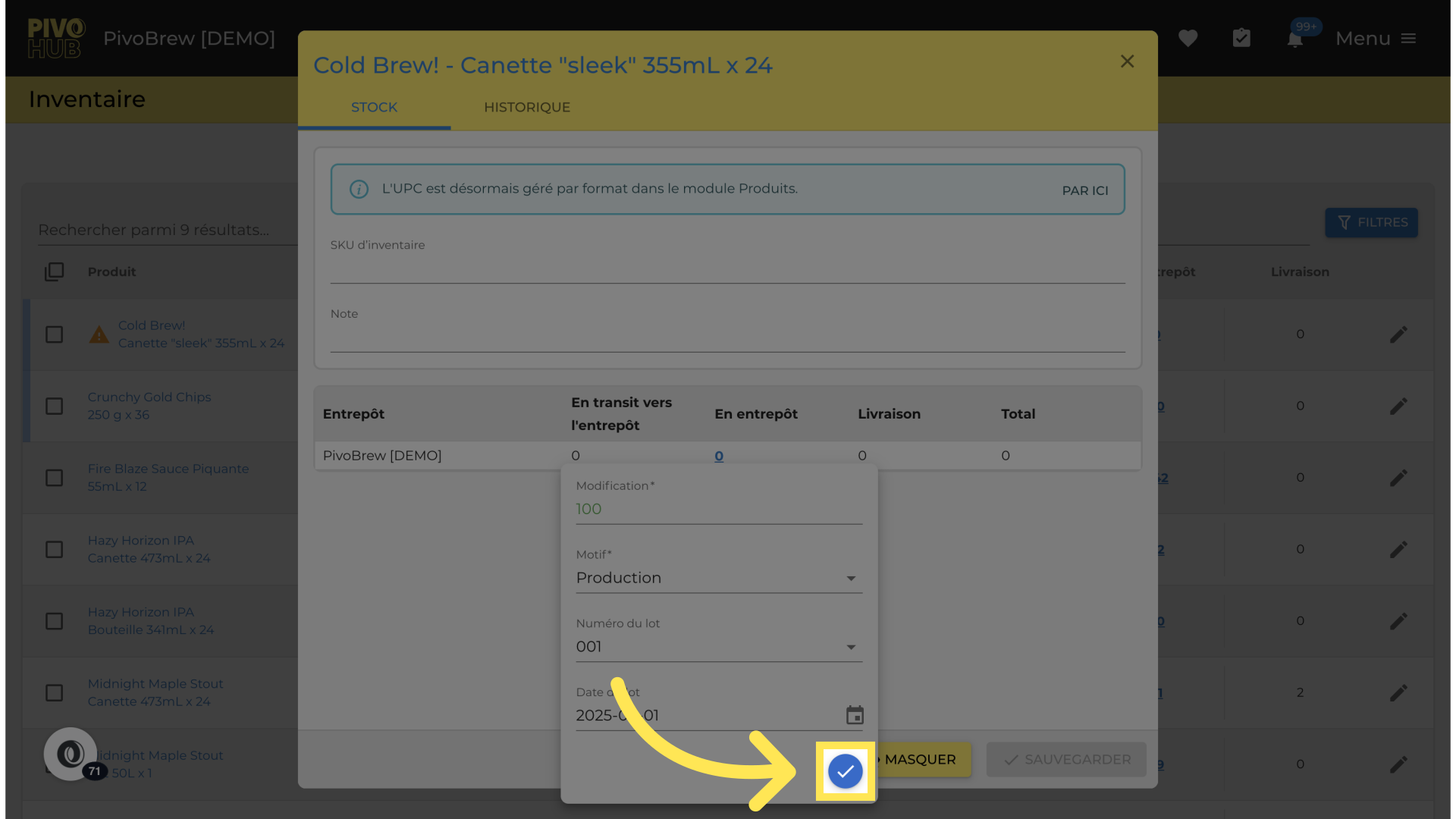
58
Sauvegardez l'ensemble des modifications

59
La disponibilité
60
Allez à la disponibilité

61
Recherchez le produit
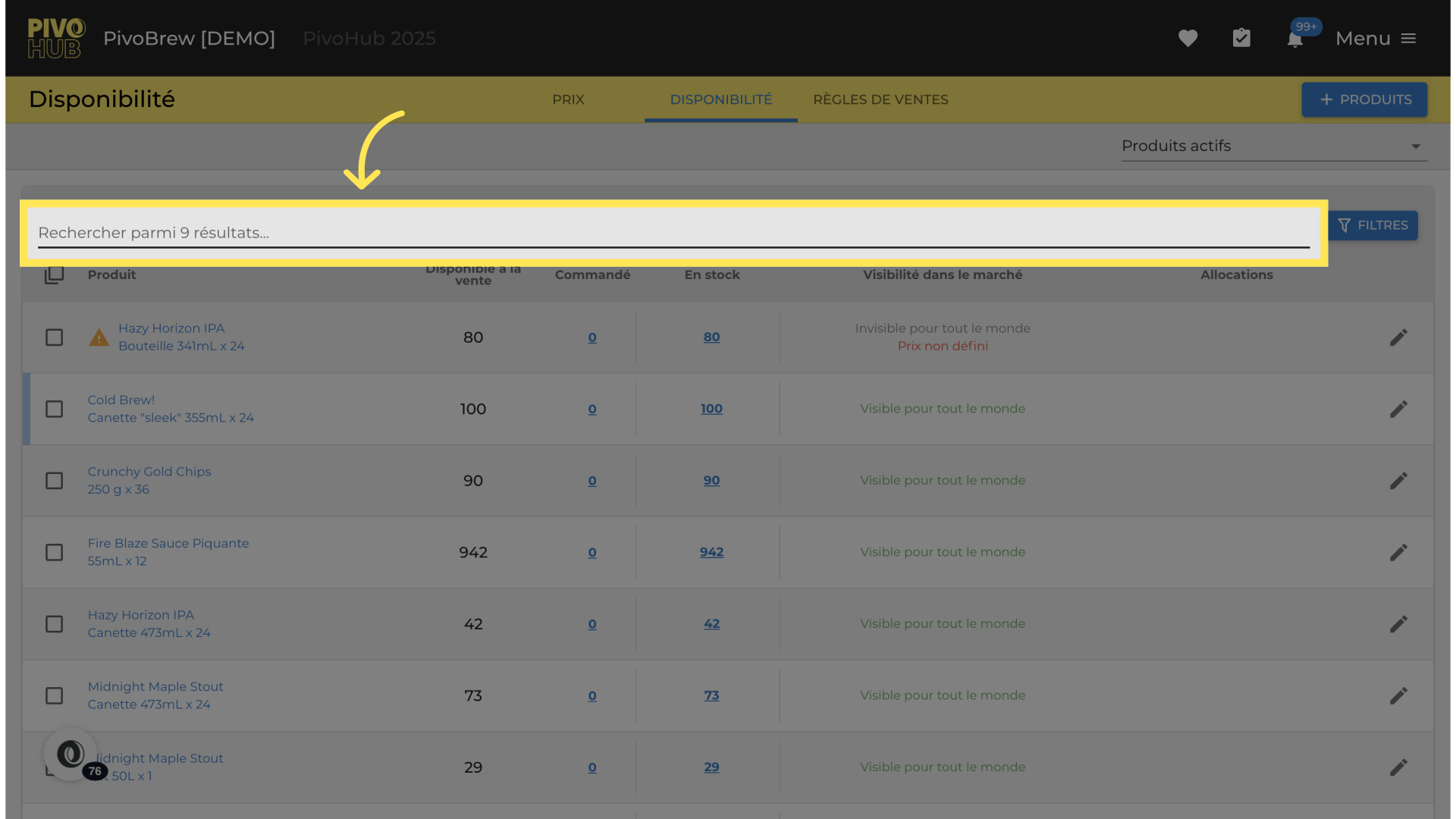
62
Remplir "cold"
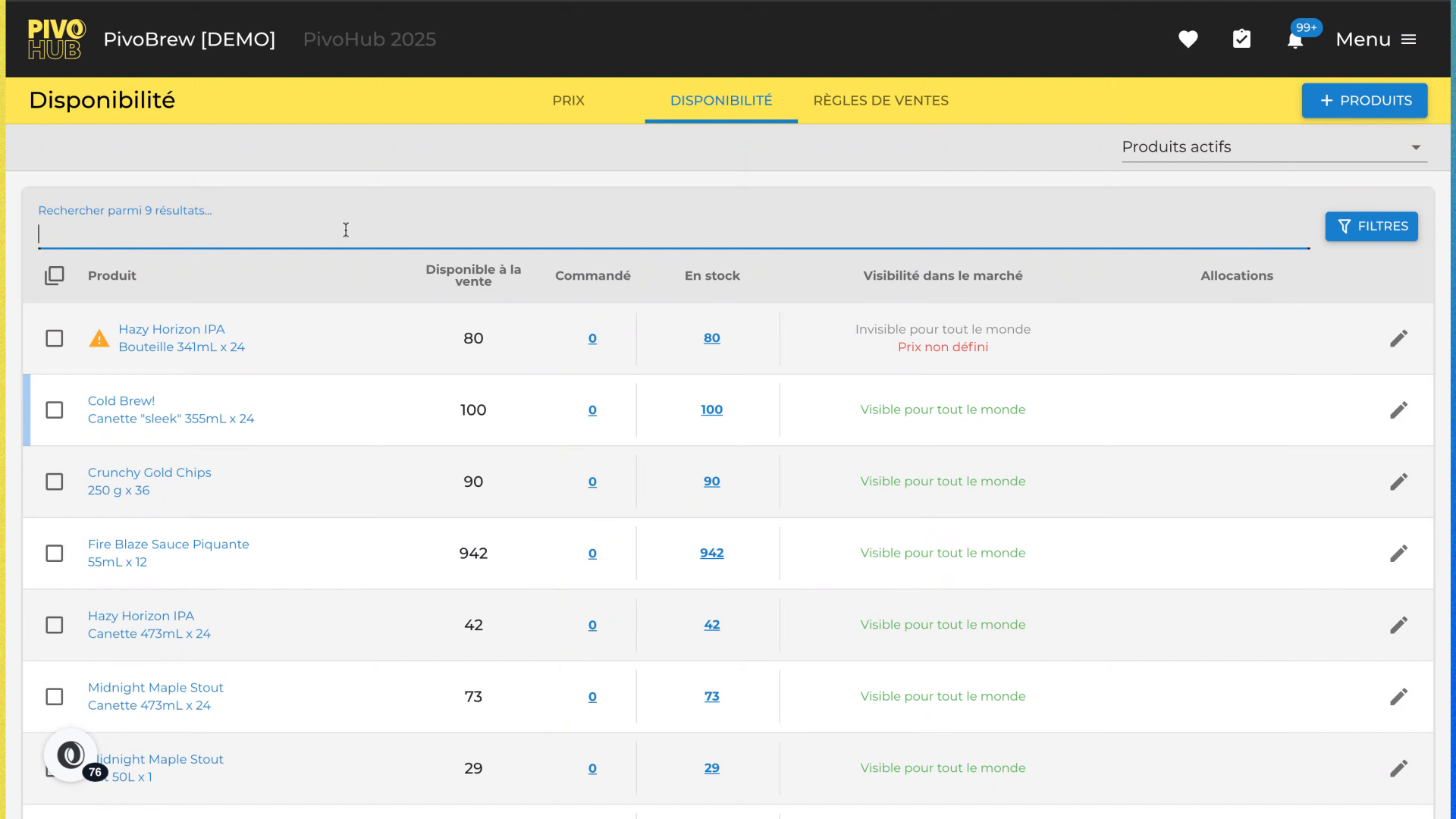
Video conten
63
Cliquez ici pour éditer
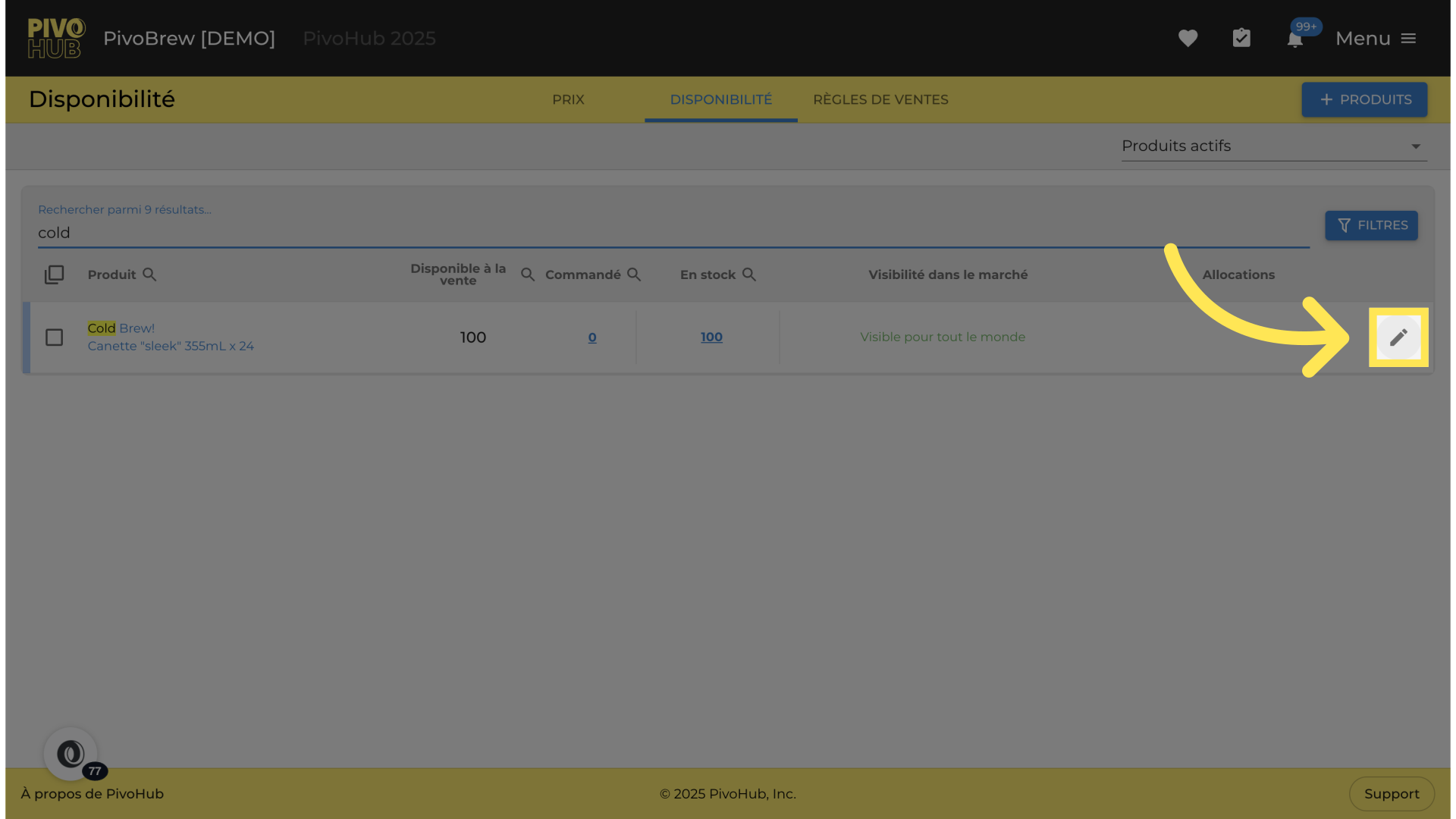
64
Choisissez la visibilité
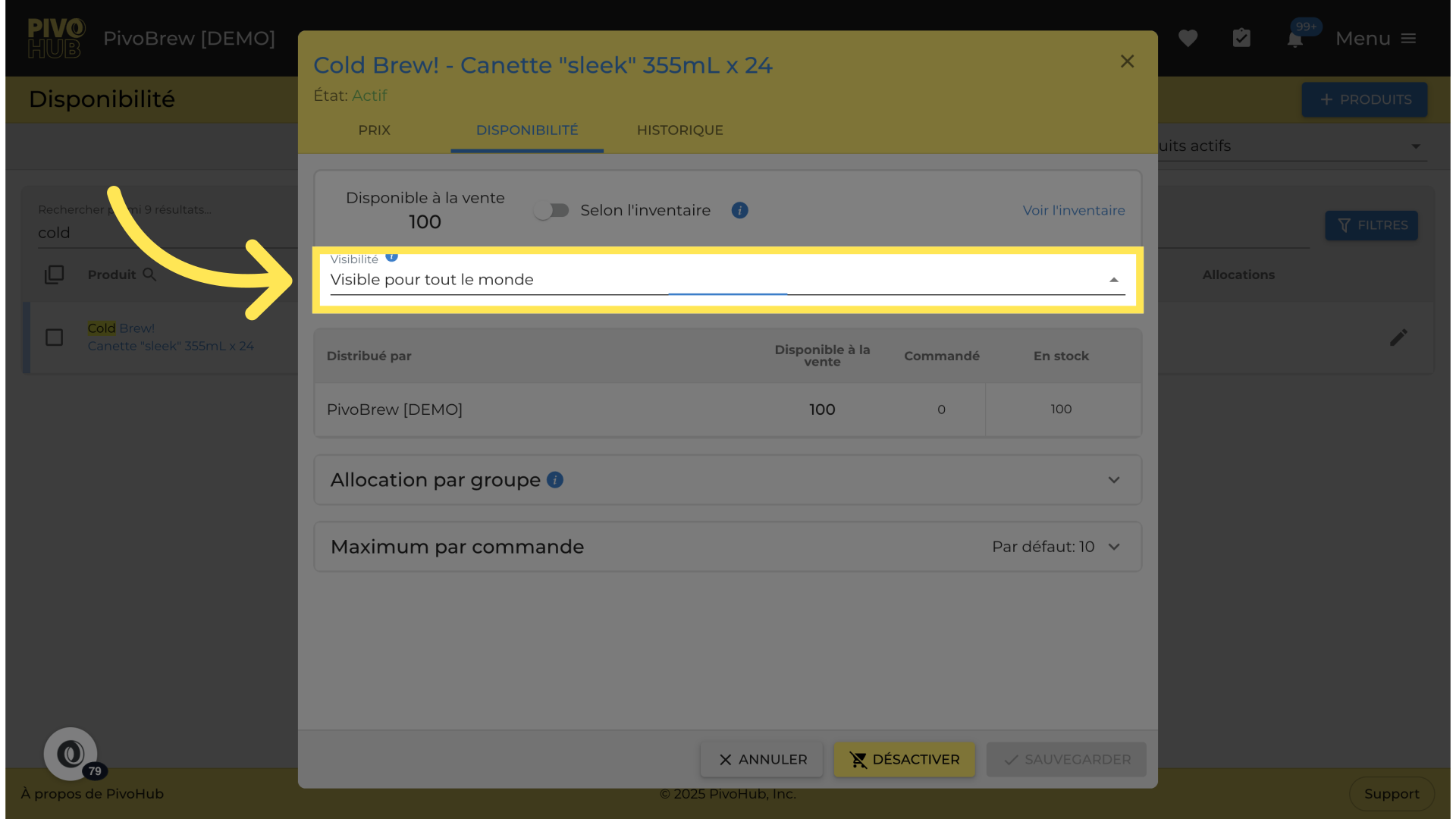
65
Choisir son audience

66
Ajouter un client
67
Allez au clients

68
Cliquez sur "Détaillant"

69
Recherchez votre client

71
Cliquez sur "C'est la bonne adresse!"

72
Cliquez sur "1111 Rue Saint-Urbain suite 211, Montréal H2Z 1Y6 QCTéléphone: (450) 912-0159"
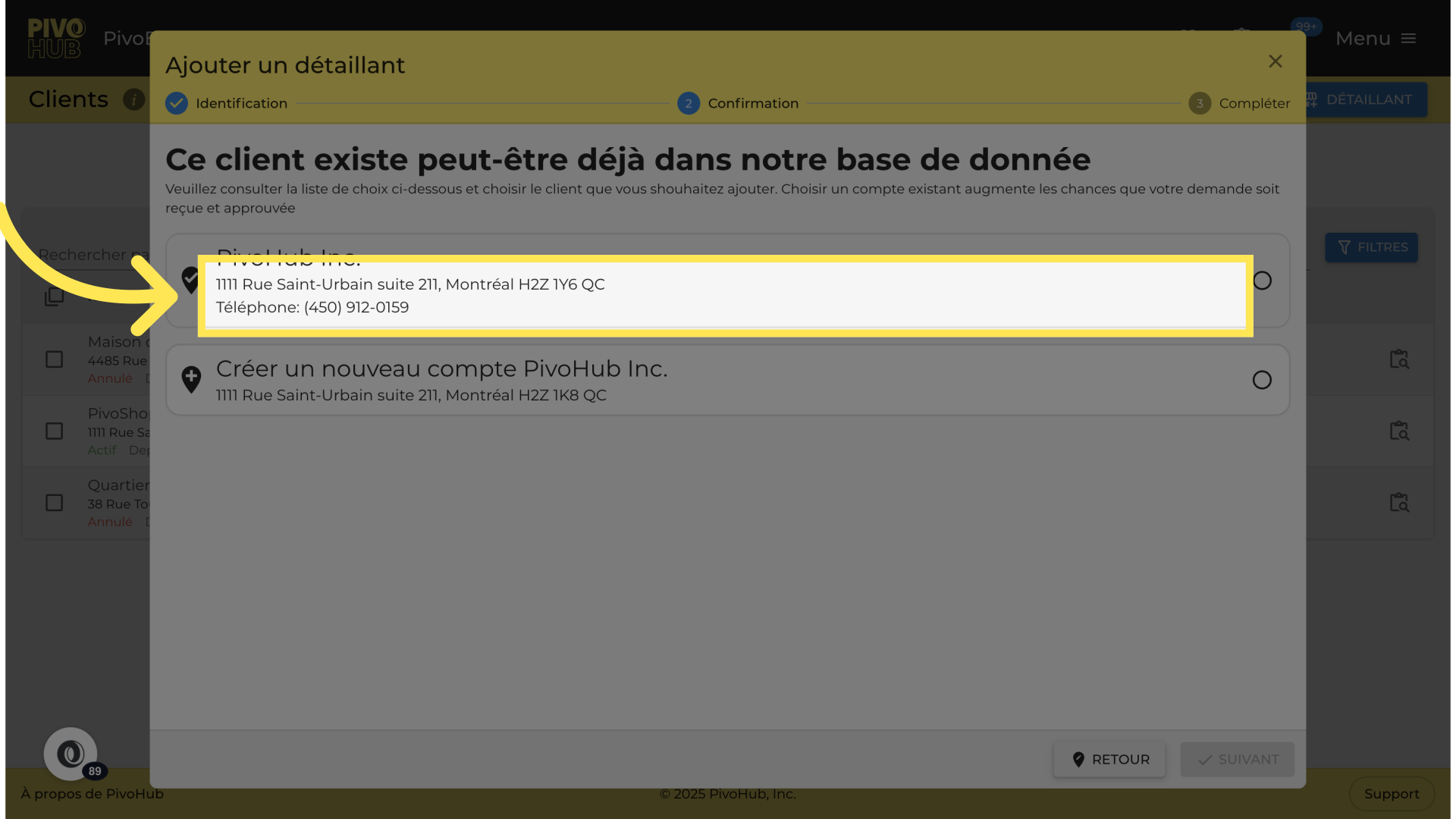
73
Suivant

74
Distributeurs

75
Faites une sélection
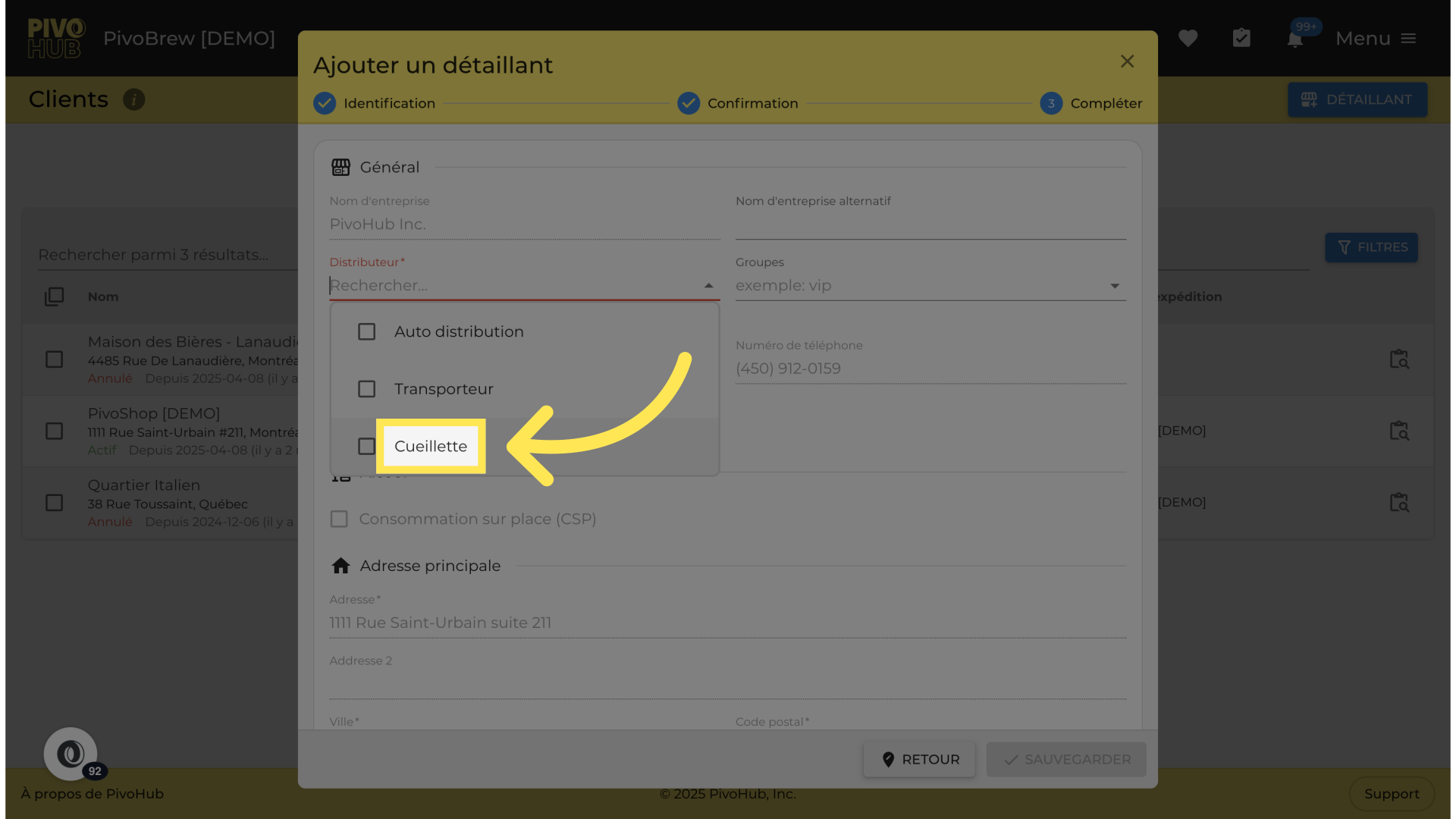
76
Ajouter à un groupe
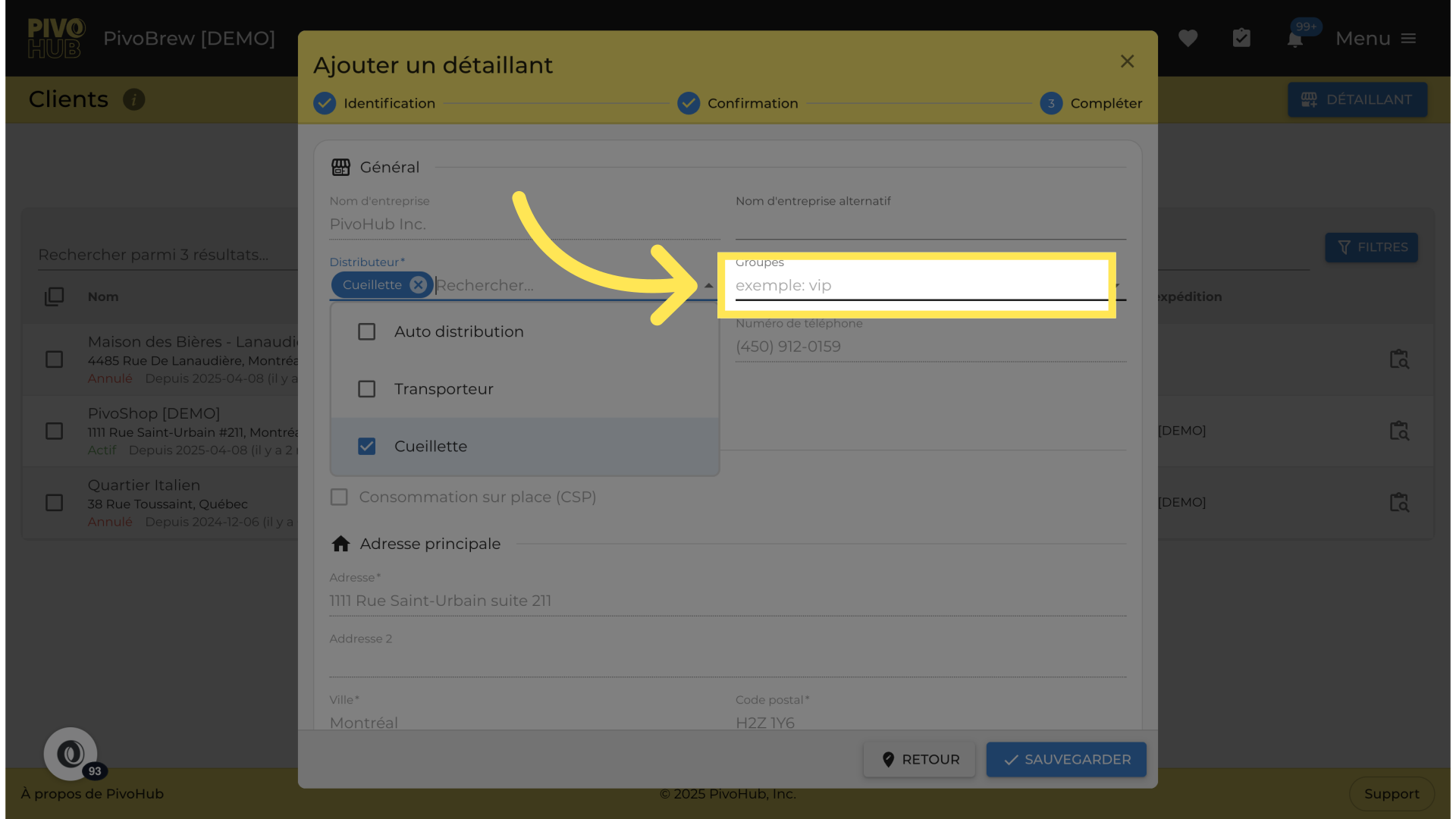
77
Cliquez sur "Proximité"
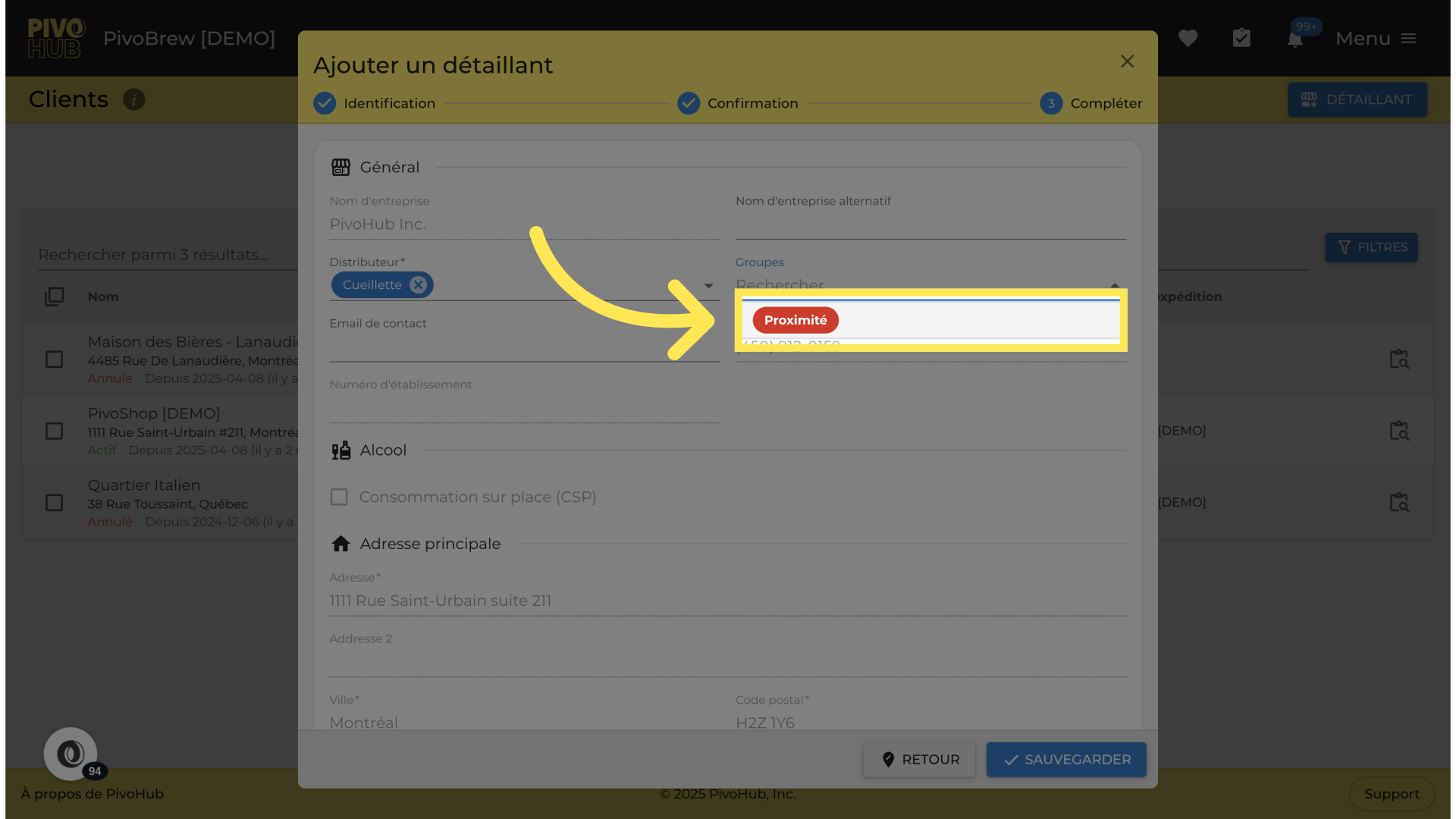
78
Sauvegardez

Cet article a-t-il été utile ?
C'est super !
Merci pour votre commentaire
Désolé ! Nous n'avons pas pu vous être utile
Merci pour votre commentaire
Commentaires envoyés
Nous apprécions vos efforts et nous allons corriger l'article